14 онлайн-сервисов, чтобы сократить ссылку
Чтобы детальнее анализировать источники трафика на сайт — для оценки эффективности рекламы или реферального маркетинга, к примеру — нужно использовать UTM-метки. Это дополнительные данные, которые передаются в систему веб-аналитики: Google Analytics или Яндекс.Метрику. Они прописываются после основного URL, например, так:
http://thismywebsite.ru/?utm_source=vk&utm_medium=posev&utm_campaign=poisk-sotrudnikov&utm_content=184860963&utm_term=money-utp
Как видите, такая ссылка получается в разы длиннее, чем обычно:
- Неудобно копировать, пересылать, сохранять.
- Выглядит некрасиво, может смущать некоторых пользователей.
- Занимает много места (особенно актуально в соцсетях, SMS-сообщениях).
Чтобы ссылка стала короткой и удобной, при этом не потеряла важный «хвост», ее нужно сократить. Разбираем 14 бесплатных онлайн-сервисов сокращенных ссылок.
Bit.
 ly
lyBitly — один из самых известных и популярных сокращателей (наверное, даже самый — после закрытия Google URL Shortener). Не только частные специалисты и пользователи, но и бренды (Disney, Nike, BuzzFeed, The New York Times и др.) выбирают этот инструмент.
Пример стандартного короткого URL: https://bit.ly/33EpdZj
Возможности:
- Отслеживание статистики по переходам (за последние 30 дней — бесплатно). Дополнительная информация: география и источник. На платных тарифах можно создавать кампании, где уже можно получить 20+ различных данных, отследить репосты.
- Настройка кастомных ссылок — можно задать произвольный текст после bit.ly вместо случайного набора цифр и букв (бесплатно — только 50 штук в месяц).
- Создание брендированных ссылок (на платных тарифах) — то есть можно использовать не bit.ly, а домен с названием бренда. Брендированные URL вызывают больше доверия и узнаваемости, а также более кликабельны (по данным сервиса на 34 %).

- Удобный кабинет, где видны все ссылки с заголовками и тегами; отображена общая статистика по кликам, в том числе в виде диаграммы; есть фильтры по дате и эффективности.
- Генерация QR-кодов, доступ к API, интеграции с популярными зарубежными социальными сетями и инструментами диджитал-маркетинга.
Создание новой сокращенной ссылки в Bitly
Бесплатный тариф ограничен 1 000 стандартных сокращенных ссылок в месяц. Базовая подписка, которая стоит 29 $ в месяц, дает возможность сделать 1 500 брендированных ссылок с одним пользовательским доменом. Если нужно в два раза больше сокращенных URL, а также QR-коды и специальные мобильные ссылки, платить уже придется 199 $ в месяц. Тарифы для больших корпораций — где требуется до 100 доменов, полумиллиона ссылок, 1000 пользователей — рассчитываются по запросу.
Bit.do
Bit.do — сервис сокращения ссылок, созданный бразильской интернет-компанией Insite. Они сделали такой продукт, так как при работе с другими столкнулись с множеством проблем: от короткого срока службы до отсутствия необходимых функций.
Пример стандартного короткого URL: http://bit.do/fHjWH
Функциональность:
- Создание кастомных ссылок (с пользовательским названием после bit.do) и QR-кодов.
- Учет регистра, перенаправление через 301 редирект, отсутствие срока годности.
- Можно в любой момент поменять заголовки или доступность статистики, удалить ненужные ссылки. Только для этого нужно зарегистрироваться и авторизоваться.
- Достаточно подробная аналитика: мобильные и десктопные клики, ссылающиеся домены и страницы, просмотры статистики. Ее можно посмотреть в браузере или выгрузить в Excel. Просто добавьте к сокращенному URL знак минуса/дефиса — это и будет страница со всей этой аналитикой.
Так выглядит главная страница bit.do
Все вышеперечисленное — бесплатно и без ограничений. Платно можно подключить кастомный домен вида yourshortna.me. Подписка дает возможность добавлять несколько пользователей, защищать ссылки и статистику паролями, загружать URL списком, работать с API и др. Стоимость — от 85 $ в месяц.
Стоимость — от 85 $ в месяц.
Is.dg
Is.dg — минималистичный зарубежный сокращатель ссылок, который использует 301 редирект. За все время работы пользователи сократили 1 млрд 600+ млн ссылок — впечатляет!
Пример стандартного короткого URL: https://is.gd/hHm1s2
Что здесь можно делать:
- Генерировать не только короткие ссылки, но и QR-коды.
- Изучать статистику: количество переходов, источники трафика, данные по браузерам, ОС и географии. Для этого нужно добавить к сокращенной ссылке знак минуса/дефиса и нажать Enter (если, конечно, при создании ссылки была поставлена галочка, разрешающая сбор статистики).
- Настраивать генерацию символов для URL (например, чтобы не было цифр или верхнего регистра), а также создавать кастомные ссылки (прописывать текст после ls.gd самостоятельно).
Админки нет — история сохраняется только в cookies. Подключать свой домен тоже нельзя.
Сокращаем ссылку с помощью is.gd
Сервис полностью бесплатный.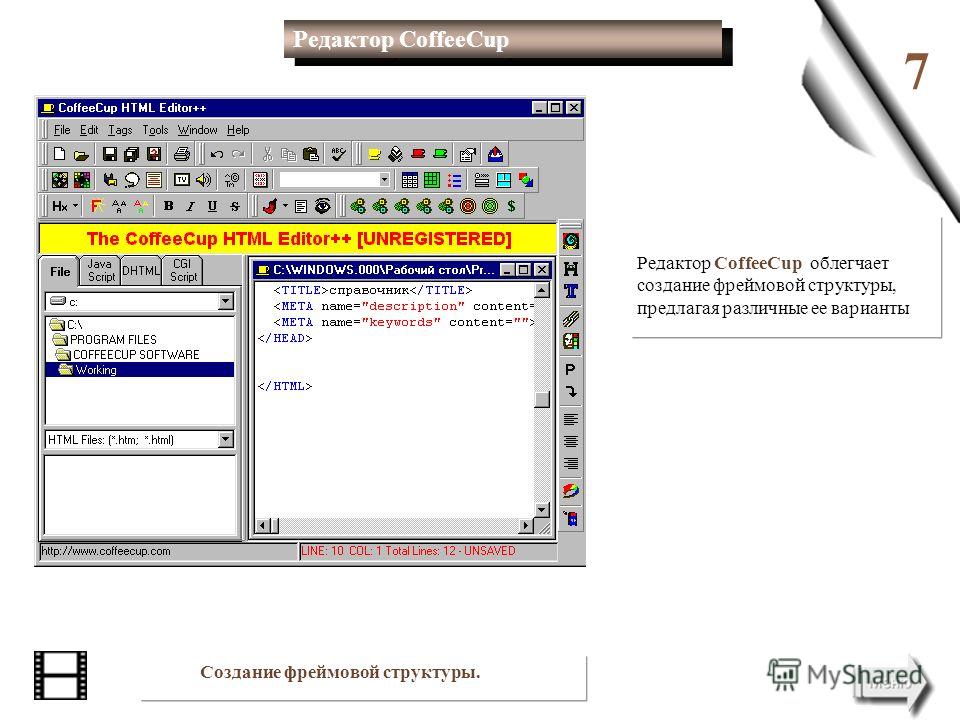
Tiny URL
Tiny URL — один из старейших сервисов, работает с начала 2000-х. К 2020 году он обслуживает уже миллиарды редиректов в месяц.
Пример стандартного короткого URL: https://tinyurl.com/y52hzuua
Функциональность включает только сокращение ссылки с кастомным названием или без него, никакой статистики или пользовательских доменов. Впрочем, часто этого достаточно. Кстати, еще есть опция предпросмотр: можно использовать preview.tinyurl.com, чтобы заранее проверить, на какую страницу перенаправляет эта сокращенная ссылка.
В процессе сокращения ссылки (удобно, что для custom alias нет ограничений — можно и тире, и цифры)
Инструмент абсолютно бесплатный, регистрация тоже не нужна.
U.to
U.to — русскоязычный старенький онлайн-инструмент для тех, кому в основном нужно просто сокращение ссылки, а все остальное не важно.
Пример короткого URL: https://u.to/dk1IGQ
Возможности ограничиваются сокращением и аналитикой рефереров, стран и браузеров (кстати, чтобы до нее добраться, нужно заполнить регистрационную форму с 10+ полями).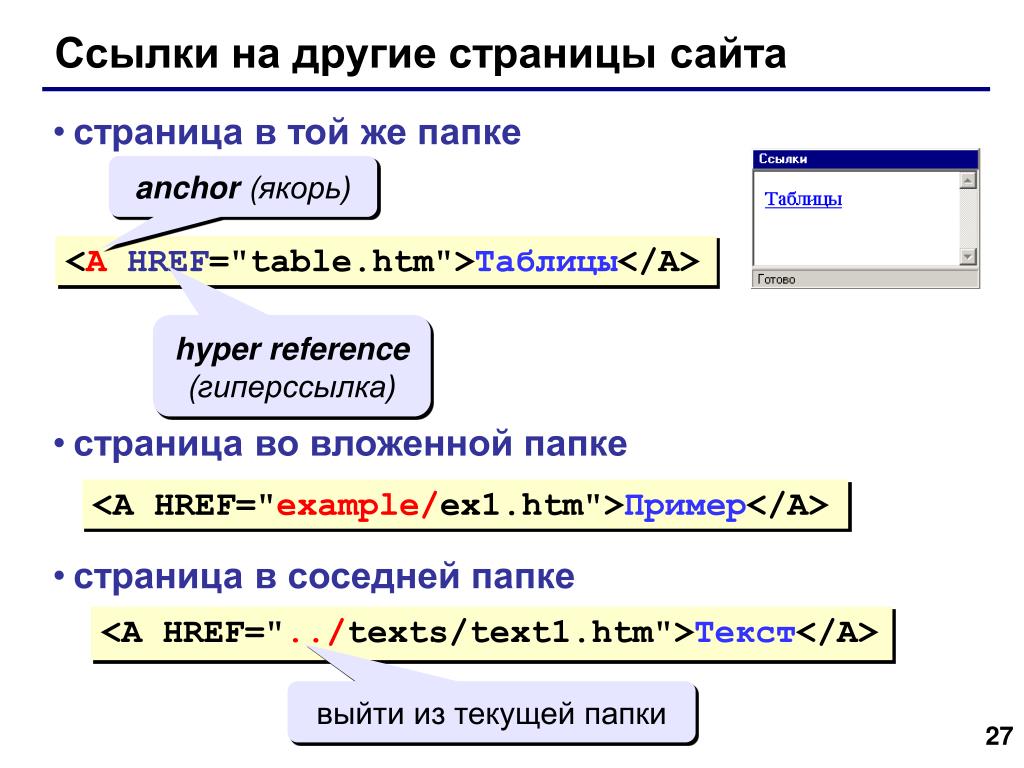 Кастомных URL и пользовательских доменов нет.
Кастомных URL и пользовательских доменов нет.
Все просто — вставляете ссылку и сокращаете
Все функции доступны бесплатно, даже без регистрации, если вам не интересна статистика.
Cutt.us
Cutt.us — еще один URL shortening service с одной отличительной особенностью.
Пример стандартного короткого URL: https://cutt.us/KFMaW
Возможности:
- Генерация QR-кода одновременно с сокращением ссылки.
- Добавление кастомного суффикса (правда, полностью избавиться от случайных символов в URL не удастся).
- Скудная статистика — в личном кабинете, доступном после регистрации, можно узнать только количество переходов.
- Массовое сокращение — просто добавьте в поле несколько URL или даже просто текст, включающий ссылки.
В процессе работы с Multi URL Shortener
Этот сокращатель бесплатный, платных опций нет.
Vk.cc
Vk.cc — сервис сокращения ссылок от социальной сети ВКонтакте. Создать короткий URL в нем могут только зарегистрированные пользователи VK.
Пример короткого URL: https://vk.cc/ay1GXG
Функциональность:
- Создание QR-кода для сокращенной ссылки.
- Статистика по переходам, полу, возрасту и географии аудитории в динамике. Можно открыть ее всем или только себе, выгрузить данные в Excel.
- Редирект через away.vk.com, который снижает скорость загрузки и вызывает сложности для жителей Украины, где соцсеть заблокирована.
Интерфейс vk.cc удобный и хорошо знакомый
Сервис бесплатный.
OK.me
OK.me — онлайн-инструмент для сокращения ссылок от другой российской социальной сети — Одноклассников. Здесь тоже требуется регистрация и авторизация.
Пример короткого URL: https://ok.me/e8W
Возможности:
- Статистика по просмотрам и уникальным посетителям. Можно закрыть ее или оставить открытую.
- Сокращение через API Одноклассников.
Нет кастомных ссылок и доменов, QR-кодов, подробной аналитики. Опять же возможны сложности с доступом у пользователей Украины.
Так выглядит сокращатель ссылок от Одноклассников
Инструмент бесплатный.
Clck.ru
Clck.ru — «серьезный укорачиватель ссылок», запущен Яндексом в 2010 году. Как и Tiny URL, достаточно ограниченный и устаревший.
Пример короткого URL: https://clck.ru/pMt
Здесь можно генерировать QR-коды вместе с короткими ссылками, а также сокращать URL автоматически через API. На этом функции заканчиваются. Если нужны кастомные URL, пользовательские домены или хотя бы статистика — выбирайте другой сервис.
Вот что вы увидете в clck.ru после сокращения ссылки
Инструмент бесплатный.
Lnnkin
Lnnkin — очередной зарубежный сокращатель, пытающийся конкурировать с Bit.ly и заменить собой Goo.gl. Работает только после регистрации и авторизации.
Пример стандартного короткого URL: http://lnnk.in/abgz
Инструментарий:
- Безлимитное создание обычных сокращенных ссылок.
- Доступ к ссылке только по паролю, если это необходимо.

- Настройка пользовательских URL и брендирование ссылок (платные опции).
- Редактирование сокращенных линков: например, можно указать новый адрес, сменить пароль или удалить короткую ссылку.
- Сокращение ссылок и управление ими через API.
- Статистика в реальном времени, сортировка по устройству, стране, браузеру и др. Ретроспектива данных на бесплатном тарифе — 2 дня.
Так выглядит форма lnnkin.com для укорачивания ссылок
Бесплатный тариф дает возможность отслеживать до 1000 ссылок в месяц, а сокращать их можно без ограничений. Но если вас интересуют пользовательские или брендированные URL, доступ к API или массовое создание коротких ссылок, придется платить. Например, подписка на PRO стоит 10 $.
Rebrandly
Rebrandly — зарубежный сокращатель, название которого намекает на специализацию по созданию брендированных ссылок (с пользовательским доменом). Среди клиентов IBM, Heineken, Cisco, PayPal, Volvo.
Пример стандартного короткого URL: rebrand. ly/1jqfjxc
ly/1jqfjxc
Функциональность:
- Управление ссылками: редактирование целевых URL, широкая кастомизация, установка срока действия и UTM по шаблонам. Есть инструменты массового создания и редактирования.
- Создание QR-кодов и мобильных ссылок, 301 редирект, поддержка пикселей и скриптов для ретаргетинга, перенаправление пользователей с учетом их данных (язык, гео и др.) и поведения.
- Аналитика по странам, языкам, устройствам и др. Конструируемые отчеты с визуализацией данных.
- Работа с несколькими доменными именами, настройка 404, поддержка HTTPS, SSL. Разграничение доступа и двухфакторная аутентификация для сотрудников.
- 100+ интеграций с инструментами для соцсетей и автоматизации процессов (Postcron, Viraltag, Zapier, Zoho, Slack и др.).
Создание новой сокращенной ссылки в Rebrandly
Бесплатный тариф Rebrandly ограничен 5 000 кликов в месяц, 500 фирменными ссылками, 5 доменами. Если нужно в разы больше кликов и ссылок, придется приобрести ежемесячную подписку за 29 $.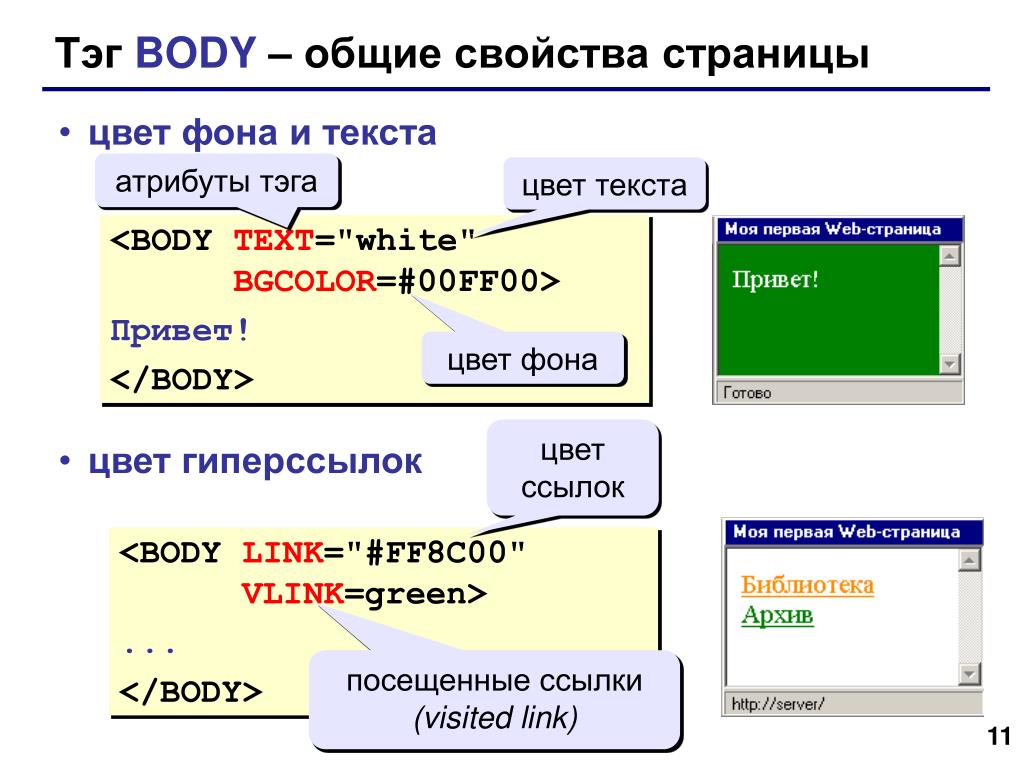 Пользовательские отчеты и командная работа поддерживаются только в более дорогостоящих тарифах — от 499 $ в месяц.
Пользовательские отчеты и командная работа поддерживаются только в более дорогостоящих тарифах — от 499 $ в месяц.
Хотите успешно продвигать и малый бизнес, и крупные бренды — постоянно учитесь и практикуйтесь. В этом вам поможет обучающий центр Cybermarketing, где вы найдете видеокурсы, вебинары, офлайн-мероприятия по всем ключевым направлениям: SEO, PPC, SMM, CPA, веб-аналитике, созданию сайтов, электронной коммерции.
To.click
To.click — функциональный сервис для создания сокращенных ссылок и управления ими. Разработчики делают акцент на мгновенный редирект, понятный и предсказуемый аптайм, защиту от спама, гарантию SLA.
Пример стандартного короткого URL: https://clc.to/NMpYjA
Возможности:
- Создание коротких ссылок с привязкой пикселя, а также диплинков для мобильных устройств. Можно кастомизировать — задать произвольное имя после домена (clc.to, clc.am или clc.la).
- Брендирование ссылок (подключение пользовательского домена), доступ к API, интеграции с Telegram (Slack — в разработке).

- Отслеживание статистики по кликам, источникам, платформам, странам, языкам, шерингам.
В процессе создания кастомной короткой ссылки с помощью to.click
Пиксели и домены доступны только в платном тарифе. Но сами тарифы будут известны только после выпуска новой обновленной версии. На момент написания статьи коммерческие опции недоступны, можно пользоваться только бесплатной функциональностью.
Goo.su
Goo.su — отечественная сокращалка ссылок, позиционируется как «возможно, даже лучший аналог goo.gl, bit.ly, clck.ru».
Пример стандартного короткого URL: https://goo.su/1uIo
Что здесь можно сделать:
- Создать короткую кастомную ссылку (с алиасом — пользовательским текстом после домена) и QR-кодом.
- Выбрать тип URL — можно публичный, а можно личный, который не будет отображаться и индексироваться.
- Сокращать ссылки по API, а также ограничивать доступ к шортлинкам паролями.
Так выглядит и работает сокращатель goo.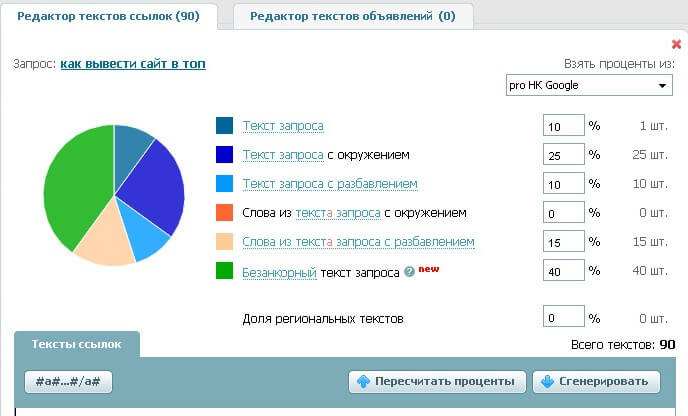 su
su
Инструмент полностью бесплатный (по крайней мере пока).
Ur-l.ru
Ur-l.ru — еще один русскоязычный инструмент для укорачивания ссылок. У него небольшая аудитория (2500+ пользователей сократили около 19000 линков), но интересная функциональность.
Пример стандартного короткого URL: https://ur-l.ru/OJIq6
Возможности:
- Создание QR-кодов, кастомизация ссылок — добавление своего названия (алиаса). Для более удобного управления можно добавить еще описание (для внутреннего пользования).
- Настройка ограниченного срока действия и защита паролем, интеграция с пикселями FB, Google Ads, LinkedIn.
- Перенаправление на другие целевые страницы в зависимости от гео и устройства пользователя.
- Доступ к статистике (переходы, уникальные клики, страны, ОС, браузеры, источники, шеры). Страница с данными открывается, если дописать к сокращенной ссылке знак плюса.
- Массовое сокращение (до 10 штук), архивация и группировка, добавление splash- и overlay-страниц, собственного домена.

Так выглядит сокращатель ur-l.ru
На сайте нет информации о тарифах. По крайней мере пока сервис остается бесплатным.
В поиске по запросу «сократить ссылку» можно еще встретить bitly.su, goo-gl.su или ogo.gl. Так вот — эти сайты не имеют отношения к реальным Bit.ly и Goo.gl (сервис закрыт, напоминаем). Мы считаем, не стоит пользоваться ресурсами, которые вводят в заблуждение и «паразитируют» на доверии к настоящим брендам.
Редактор JCE | Создание ссылок
Дата публикации . Опубликовано в Редакторы Joomla
Ссылки на веб-странице — шаг вперёд к удобству и доступности информации на Вашем сайте. Внутренние ссылки позволяют указать путь на более подробный материал или предложить пользователю альтернативные статьи внутри вашего сайта. Не менее важны и внешние ссылки, например ссылки ведущие на сайт Вашего партнера, сайт производителя товара или разработчика конкретного программного обеспечения. Так или иначе, ссылки — это важный инструмент, которым не стоит пренебрегать при создании веб-страниц.
Так или иначе, ссылки — это важный инструмент, которым не стоит пренебрегать при создании веб-страниц.
Создать ссылку в редакторе JCE очень просто. Для этой цели в панели инструментов редактора есть иконка с изображением звена цепи.
— кнопки «Удалить ссылку» и «Вставить / редактировать ссылку» соответственно.
Объектами ссылки (URL (Uniform Resource Locator)
Носителем ссылки (URL) может быть пункт меню, отдельное слово, фрагмент текста или изображение.
Для того, что бы сделать элемент, например слово, ссылкой необходимо его выделить и нажать на иконку «Добавить / Изменить ссылку» в панели инструментов визуального редатора JCE.
Перед Вами откроется окно менеджера ссылок.
Ссылка (URL — Universal Resource Locator, универсальный указатель ресурсов) — адрес изображения, файла, статьи, документа или адрес стороннего ресурса на который будет вести ссылка.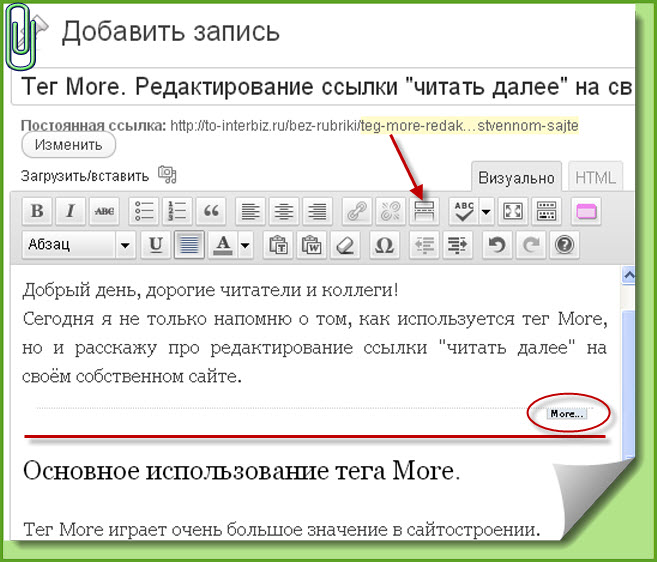
Чтобы указать ссылку на файл — нужно справа от поля URL нажать на значок Откроется «Браузер файлов»
В Браузере файлов нужно выбрать файл и нажать кнопку «Вставить».
- Кому (mailto) — адрес электронной почты получателя
- Копия (cc) — копии письма, через запятую
- Скрытая копия (bcc) — скрытые копии письма
- Тема (subject) — тема письма
Создание ссылки на адрес электронной почты делается также как и ссылка на веб-страницу.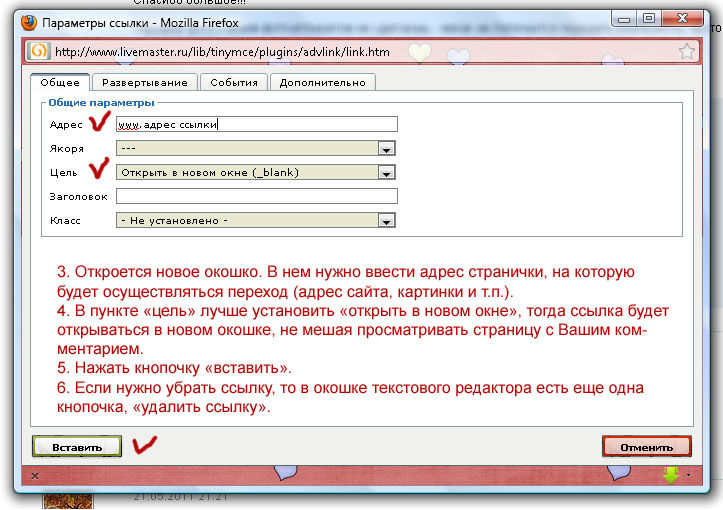
Пример HTML — кода:
<p><a href=»mailto:Этот адрес электронной почты защищён от спам-ботов. У вас должен быть включен JavaScript для просмотра.?cc=Этот адрес электронной почты защищён от спам-ботов. У вас должен быть включен JavaScript для просмотра.;bcc=Этот адрес электронной почты защищён от спам-ботов. У вас должен быть включен JavaScript для просмотра.&;subject=жду ответ»>Пишите письма сюда</a></p>
Область окна менеджера ссылок — «Ссылки»
Также в окне менеджера ссылок можно указать путь к пункту меню, любой статье вашего сайта или якорю статьи. Для этого в средней части
- Контакты — позволяет выбрать в качестве ссылки контакт.
- Контент — содержит все материалы имеющиеся на сайте, выбрав один из которых Вы установите на него ссылку.
 Здесь же в качестве ссылки вы можете выбрать якорь в любой статье сайта.
Здесь же в качестве ссылки вы можете выбрать якорь в любой статье сайта. - Меню – перечень всех имеющихся на сайте пунктов меню. Вы можете создать ссылку на необходимый пункт меню.
- Веб — ссылки — перечень веб — ссылок имеющихся на сайте.
Область окна менеджера ссылок — «Атрибуты»
- Якори статьи — список доступных якорей в текущей статье.
- Цель (target) — указывает, где будет загружен документ. Предложен список доступных вариантов: открыть в текущем окне/фрейме, открыть в новом окне, открыть в родительском окне/фрейме, открыть поверх окон (заменяет все фреймы).
- Название (title) — текст отображаемый в подсказке, когда мышь находится над элементом, который является носителем ссылки.
Вкладка «Расширенные»
- Id — уникальное имя (индентификатор) вашей ссылки, которое используется для изменения его стиля и обращения к нему через скрипты.
 Имя в коде документа должно быть в единственном экземпляре, т.е. встречаться только один раз. Имя должно обязательно начинаться с латинской буквы и может содержать в себе латинские буквы (A–Z, a–z), цифры (0–9), символы (-) и (_).
Имя в коде документа должно быть в единственном экземпляре, т.е. встречаться только один раз. Имя должно обязательно начинаться с латинской буквы и может содержать в себе латинские буквы (A–Z, a–z), цифры (0–9), символы (-) и (_). - Стиль (style) — список встроенных свойств CSS, применяемых к элементу.
- Классы(class) — разделенный пробелами список CSS-классов, которые должны применяться к элементу.
- Направление (dir) — направление и отображение текста — слева направо или справа налево. Синтаксис HTML: dir={ltr | rtl}, где ltr — текст отображается как обычно — слева направо, а rtl — текст инвертируется и отображается справа налево.Значение по умолчанию — ltr.
- Код языка (lang) — применяется для атрибутов, задающих язык, на котором написан весь документ либо отдельные его фрагменты.

- Целевая кодировка(charset)— кодировка символов целевой ссылки, например utf-8. Синтаксис HTML:<meta charset=»utf-8″>
- Целевой тип MIME (type) — указывает браузеру, какой MIME-тип данных используется для внешнего документа. Как правило, применяется для того, чтобы указать, что подключаемый файл содержит CSS. MIME (Multipurpose Internet Mail Extensions — многоцелевые расширения интернет-почты) — стандарт, описывающий передачу по сети файлов различного типа: текстов, изображений, аудио, видео, архивов и т.д. Указание MIME-типа (например
- Отношение страницы к цели (rel) — связь между текущей страницей и целевым документом, на который ведет ссылка, заданная атрибутом href.
 Это необходимо, чтобы браузер знал, как использовать подключаемый документ. Синтаксис HTML: <a rel=»строка»>…</a>
Это необходимо, чтобы браузер знал, как использовать подключаемый документ. Синтаксис HTML: <a rel=»строка»>…</a>
Некоторые возможные значения перечислены ниже:
nofollow — не передавать по ссылке ТИЦ и PR.
alternate — альтернативный тип, используется, например для указания ссылки на файл в формате XML для описания анонсов стате, ленты новостей и т.д.
stylesheet — ссылка на файл, содержащий таблицу стилей (css) для текущего документа.
home — ссылка на заглавную страницу сайта.
contents — ссылка на файл, содержащий оглавление документа
index — ссылка на файл, содержащий информацию для индексного поиска по текущему документу
copyright — ссылка на страницу сайта, в которой говорится об авторских правах
next — ссылка на следующую страницу в последовательности документов
prev — ссылка на предыдущую страницу в последовательности документов
end — ссылка на последнюю страницу в последовательности документов
first — ссылка на первую страницу в последовательности документов
help — ссылка на страницу с подсказкой

contact — ссылка на страницу с контактной информацией.
details — ссылка на страницу с подробностями.
archives — ссылка на архив сайта.
author — ссылка на страницу об авторе на том же домене.
bookmark — постоянная ссылка на раздел или запись.
first — ссылка на первую страницу.
last — ссылка на последнюю страницу.
noreferrer — не передавать по ссылке HTTP-заголовки.
prefetch — указывает, что надо заранее кэшировать указанный ресурс.
tag — указывает, что метка (тег) имеет отношение к текущему документу.
up — ссылка на родительскую страницу.
- Отношение цели к странице (rev) — связь между целевым url- адресом и текущей страницей Атрибут rev является обратным в сравнении с атрибутом rel и описывает, чем является текущий документ по отношению к странице, на которую ведет ссылка.
 Используются те же значения, что и для атрибута rel. Возможные значения аналогичны приведенныым выше.
Используются те же значения, что и для атрибута rel. Возможные значения аналогичны приведенныым выше. - Указатель (tabindex) — порядковый номер в последовательности. Атрибут tabindex определяет последовательность перехода между ссылками при нажатии на кнопку Tab.
- Клавиши (accesskey) — доступ к сcылке с помощью горячих клавиш. Синтаксис HTML: <button accesskey=»клавиша»>…</button>. В качестве значения могут применяться цифры (0-9) или латинская буква (a-z). Значение по умолчанию — Нет.
Вышеуказанные поля вкладки «Расширенные» не обязательны к заполнению.
Вкладка «Всплывающие окна». Применение данной вкладки позволяет открывать ссылку во всплывающем окне.
- Название — название всплывающего окна.
- Заголовок — заголовок всплывающего окна.

- Группа — связанная группа. Всплывающие окна этой группы будут показаны, как галерея.
- Иконка – вкл/выкл показ пользователю изображения с маленькой лупой, которая подсказывает, что по ссылке откроется всплывающее окно.
- Позиция иконки – в выпадающем списке выбираем в каком месте отображать иконку с подсказкой.
- Размеры — указываем ширину и высоту всплывающего окна в пикселях.
- Авто-окна – всплывающие окна будут автоматически открываться при загрузке страницы на основе выбранного параметра: Одинарные – открыть за одну сессию браузера. Постоянные – открывать всплывающие окна постоянно при переходе по страницам.
- Скрыть ссылку вспл. окна – скрывает ссылки всплывающих окон и дочерних элементов. Полезно при создании галереи изображений запущенной с одной ссылки.

- Тип медиа — выберите тип всплывающего окна. Это имеет решающее значение в определении того, как всплывающие окна будут загружаться. Некоторые форматы, такие как изображения и медиа социальных сетей Youtube, Vimeo и т.д. могут быть автоматически обнаружены в URL-адресе всплывающими окнами JCE MediaBox.
- Параметры — задайте дополнительные параметры всплывающего окна изображения или контента. Требуются имя и значение параметра. Нажмите кнопку «Добавить» для добавления параметров и кнопку «Удалить» для удаления параметров. В полях «Имя» и «Значение» можно указать информацию, которая будет появлятся снизу всплывающего окна.
После заполнения всех вкладок нажимаем кнопку «Вставить».
Применяя инструмент «Ссылки» вы легко можете создать перелинковку материалов на своём сайте, что улучшит юзабилити вашего сайта и будет способствовать повышению рейтинга в поисковых системах.
↓↓↓ Понравилась статья? Жми на кнопки! ↓↓↓
Формулы: ссылки на данные из других таблиц
Вычисления на основе данных, которые хранятся в другой таблице.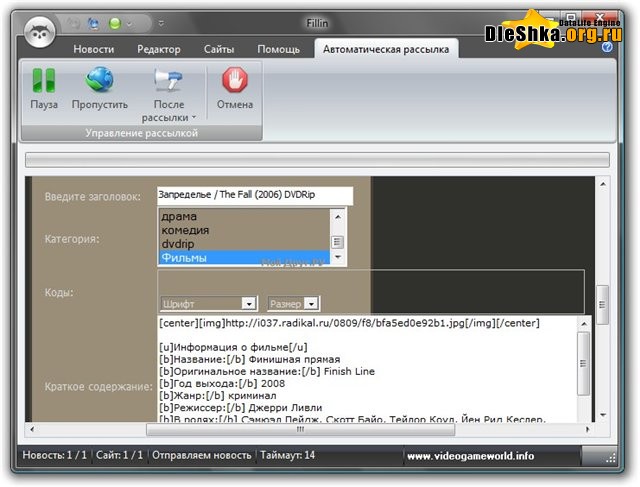 Например, функция VLOOKUP позволяет найти значение из таблицы подстановки, находящееся в другой таблице, к которой у вас есть доступ, а также создать формулу SUMIF, которая позволяет вычислять сумму значений, хранящихся в другой таблице.
Например, функция VLOOKUP позволяет найти значение из таблицы подстановки, находящееся в другой таблице, к которой у вас есть доступ, а также создать формулу SUMIF, которая позволяет вычислять сумму значений, хранящихся в другой таблице.
Для создания формул, которые ссылаются на данные из других таблиц, рекомендуем сначала ознакомиться с основными правилами создания формул в Smartsheet. Дополнительные сведения о создании формул см. в статье Центра справки Создание и изменение формул в Smartsheet.
Необходимые разрешения
Ниже приведено подробное описание разрешений совместного доступа пользователей к исходным и конечным таблицам при работе с формулами на основе данных из нескольких таблиц. Сведения о разрешениях совместного доступа к таблицам см. в статье Уровни разрешений совместного доступа.
| Таблица с данными, на которые нужно ссылаться | Таблица, куда необходимо вставить формулу | |
|---|---|---|
| Владелец | Да | Да |
| Администратор | Да | Да |
| Редактор | Да | Да |
| Наблюдатель | Да | Нет |
Перед началом работы
При работе с межтабличными формулами необходимо учитывать некоторые особенности.
- Все данные в диапазоне, на который указывает ссылка, будут отображаться в конечной таблице, поэтому не следует ссылаться на данные, которые нежелательно передавать в открытый доступ.
- В каждой таблице может быть до 100 отдельных межтабличных ссылок.
- Всего в одну таблицу можно вставить входящие ссылки из других таблиц не больше чем на 100 000 ячеек.
- При создании ссылки на другую таблицу можно ссылаться на данные только в одной таблице. Чтобы ссылаться на данные из нескольких таблиц, необходимо создать несколько ссылок. Следуйте приведённым ниже инструкциям.
- Ссылки из других таблиц не поддерживаются в следующих функциях: CHILDREN, PARENT, ANCESTORS. Ссылка из другой таблицы при работе с этими функциями приведёт к ошибке #UNSUPPORTED CROSS-SHEET FORMULA в ячейке с формулой. Дополнительные сведения об этой и других ошибках, связанных с формулами, см. в статье Сообщения об ошибках в формулах.
Ссылка на данные из другой таблицы
Чтобы создать ссылку на данные из другой таблицы в формуле, выполните следующие действия:
- В нужной ячейке введите знак равенства (=), имя функции и левую скобку.
 Например, введите: =VLOOKUP(
Например, введите: =VLOOKUP(После ввода имени функции и левой скобки сверху или снизу от ячейки откроется карточка справки по формулам.(Дополнительные сведения о создании формул см. в статье Создание и изменение формул в Smartsheet.)
- В карточке справки выберите Ссылка на другую таблицу.
- В форме Ссылка на другую таблицу выберите нужную таблицу и укажите диапазон ячеек с данными, на которые необходимо сослаться.
Примечание. В настоящее время можно указывать только непрерывный диапазон.
Совет. Чтобы сослаться на весь столбец, выберите его заголовок. Удаление и добавление строк учитывается автоматически. Чтобы сослаться на несколько столбцов, нажмите клавишу SHIFT и, удерживая ее, выберите первый и последний столбец диапазона. - Также можно указать имя ссылки (необязательно). (По умолчанию имя ссылки будет содержать имя таблицы и порядковый номер ссылки на эту таблицу.
 )
)
Вот и всё! Ссылка будет отображаться в формуле в фигурных скобках. Например:
=COUNT({моя_таблица1 Диапазон1})
Управление межтабличными ссылками
Просмотр, изменение и удаление ссылок с помощью Диспетчера табличных ссылок
С помощью Диспетчера табличных ссылок можно просматривать и менять межтабличные ссылки и ссылки связи ячейки. Чтобы открыть его, щёлкните любую ячейку правой кнопкой мыши и выберите Управлять ссылками…
По умолчанию открывается раздел Межтабличные ссылки, но на панели слева также доступен пункт Ссылки связи ячейки. Дополнительные сведения см. в статье Связи ячеек: консолидация и обеспечение согласованности данных.
Ниже описаны функции, доступные в разделе Межтабличные ссылки.
Функция | Действия |
|---|---|
Поиск | Используйте поле в левом верхнем углу, чтобы найти ссылки по имени. Совет. Используйте для ссылок стандартные имена, например { — } |
Фильтр | Щёлкните значок фильтра рядом со строкой поиска, чтобы отобразить активные, обрабатываемые, нерабочие, используемые или неиспользуемые ссылки. Активные ссылки актуальны, а обрабатываемые загружают обновления исходных данных. В случае удаления строк, столбцов или ячеек ссылки могут быть нерабочими. Их можно изменить, чтобы сослаться на актуальные данные, или удалить. При выборе пункта Не используются отображаются ссылки, которые не задействованы в формулах таблицы. Если вы не собираетесь их использовать, можете их удалить. Чтобы задействовать неиспользуемую ссылку, введите в ячейку формулу и укажите имя ссылки в фигурных скобках. |
Создать | Чтобы создать ссылку, нажмите кнопку +Создать в правом верхнем углу. |
«Меню» > «Изменение ссылки» | Если навести указатель на любую ссылку, справа отобразится значок меню . Выберите Изменение ссылки, чтобы изменить её имя, диапазон ячеек или исходную таблицу. Если ссылка используется, она будет обновлена во всех формулах. |
«Меню» > «Дублировать ссылку» | Чтобы создать копию ссылки, откройте меню и выберите Дублировать ссылку. Дублированная ссылка будет называться «— копия». |
«Меню» > «Удалить ссылку» | Чтобы удалить ссылку из таблицы, выберите Удалить ссылку. Если ссылка используется, формулы могут возвращать ошибку #INVALID REF. |
Изменение ссылки в формуле
Ссылки можно менять в формулах, не открывая Диспетчер табличных ссылок.
Вносить изменения в ссылки могут только пользователи с уровнем доступа редактора или выше. Кроме того, необходимы разрешения уровня наблюдателя для таблицы с данными, на которые вы ссылаетесь.
- Выберите ячейку с формулой. Слева или справа от ячейки будет отображаться содержимое формулы.
- Щёлкните имя ссылки, которую необходимо изменить. Откроется форма Ссылка на другую таблицу.
В ней можно изменить имя ссылки, указать другую таблицу или диапазон ячеек. При изменении ссылки произойдёт автоматическое обновление всех её экземпляров в таблице.
Советы по работе со ссылками
Ниже приведены рекомендации по созданию и использованию ссылок на другие таблицы в формулах.
- После выбора таблицы в средстве выбора диапазона вы можете указать отдельную ячейку, диапазон или целые столбцы, ссылку на которые необходимо создать.
- Строки, добавленные ниже диапазона в ссылке, не будут добавляться в неё.
 Чтобы включить все строки, для ссылки следует выбирать столбцы.
Чтобы включить все строки, для ссылки следует выбирать столбцы. - В одной формуле можно указывать несколько ссылок на другие таблицы.
- Чтобы использовать уже созданную ссылку, введите или скопируйте в новую формулу её имя в {фигурных скобках}.
- Ссылки уникальны в рамках таблицы, в которой они созданы, и не могут использоваться в других таблицах.
- При внесении изменений в формулу поместите курсор на имя ссылки, чтобы открыть карточку справки с командой «Изменить ссылку». Щёлкните её, чтобы открыть форму Ссылка на другую таблицу.
Редактирование текста
ABBYY FineReader позволяет добавлять и редактировать гиперссылки в тексте любого PDF-документа.
При наведении курсора на гиперссылку возникает всплывающая подсказка с ее адресом. Для перехода по ссылке щелкните по ней левой кнопкой мыши.
Чтобы добавить ссылку в текст PDF-документа:
- Выделите текст гиперссылки.

- Используйте команду в меню Правка > Добавить ссылку… или кликните правой кнопкой мыши по выделенному тексту и в контекстном меню выберите Добавить ссылку…
-
Как добавить ссылку на место в текущем документе
В открывшемся Редакторе ссылок:
- отметьте опцию Страница в этом документе и укажите номер страницы в документе;
- если необходимо, чтобы переход по ссылке осуществлялся не в начало страницы, нажмите кнопку Выбрать место в документе… и установите курсор на определенное место в документе.
-
Как добавить ссылку на веб-адрес
В открывшемся Редакторе ссылок:
- отметьте опцию Веб-адрес, e-mail, ссылка на файл или другой ресурс и введите адрес веб-страницы в следующем формате: http://www.
 abbyy.ru.
abbyy.ru.
- отметьте опцию Веб-адрес, e-mail, ссылка на файл или другой ресурс и введите адрес веб-страницы в следующем формате: http://www.
-
Как добавить ссылку для отправки электронного письма по указанному адресу
В открывшемся Редакторе ссылок:
- отметьте опцию Веб-адрес, e-mail, ссылка на файл или другой ресурс и введите адрес электронной почты в следующем формате: например, #[email protected]#.
-
Как добавить ссылку на файл
В открывшемся Редакторе ссылок:
- отметьте опцию Веб-адрес, e-mail, ссылка на файл или другой ресурс и введите путь к файлу в следующем формате: file://D:/MyDocuments/ABBYYFineReader.pdf.
Чтобы отредактировать ссылку в тексте PDF-документа:
- Выделите гиперссылку.

- Кликните правой кнопкой мыши по выделенной ссылке и в контекстном меню выберите Редактировать ссылку….
- В открывшемся Редакторе ссылок:
- отредактируйте номер страницы документа;
- нажмите кнопку Выбрать место в документе…, чтобы изменить место в документе, куда указывает ссылка;
- отредактируйте веб-адрес, e-mail или ссылку на файл или другой ресурс.
При необходимости вы можете скопировать адрес ссылки, ведущей на веб-адрес, e-mail или ссылку на файл или другой ресурс в буфер обмена. Для этого в контекстном меню гиперссылки выберите Копировать ссылку.
Чтобы удалить ссылку в тексте PDF-документа:
- Выделите гиперссылку.
- Кликните по ней правой кнопкой мыши и в контекстном меню выберите команду Удалить ссылку.
Не удается найти страницу | Autodesk Knowledge Network
(* {{l10n_strings. REQUIRED_FIELD}})
REQUIRED_FIELD}})
{{l10n_strings.CREATE_NEW_COLLECTION}}*
{{l10n_strings.ADD_COLLECTION_DESCRIPTION}}
{{l10n_strings.COLLECTION_DESCRIPTION}} {{addToCollection.description.length}}/500 {{l10n_strings.TAGS}} {{$item}} {{l10n_strings.PRODUCTS}} {{l10n_strings.DRAG_TEXT}}{{l10n_strings.DRAG_TEXT_HELP}}
{{l10n_strings.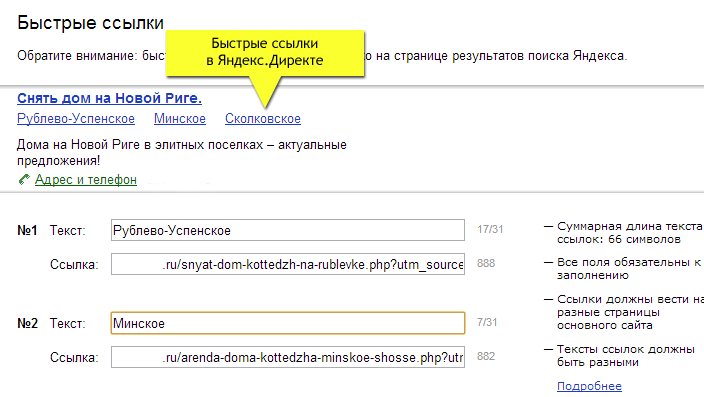 LANGUAGE}}
{{$select.selected.display}}
LANGUAGE}}
{{$select.selected.display}}{{article.content_lang.display}}
{{l10n_strings.AUTHOR}}{{l10n_strings.AUTHOR_TOOLTIP_TEXT}}
{{$select.selected.display}} {{l10n_strings.CREATE_AND_ADD_TO_COLLECTION_MODAL_BUTTON}} {{l10n_strings.CREATE_A_COLLECTION_ERROR}}Web Page Maker — редактор сылокС помощью Web Page Maker’а очень легко добавлять ссылки на ваши веб-странички. Редактор ссылок используется для всех операций со ссылками , напр. ссылка на др. страницу вашего сайта, ссылка на страницу другого сайта, ссылка на файл или ссылка на email. В Редакторе ссылок существует 5 разделов: Тип (ссылки), URL, Закладка, Цель и Заголовок. Тип Выберите тип ссылки из выпадающего списка.
URL Список URL будет содержать все ссылки, выбранные в строке Тип . При выборе»Страница на моём сайте «, будет отображён список всех страниц вашего сайта. Если вы ссылаетесь на другой сайт, вам следует выбрать тип ссылки « Другой сайт » и ввести полный адрес (URL). Закладка Закладка обычно используется для создания локальной ссылки на определённый
участок вашей веб-страницы. Цель Эта опция определяет, каким образом ссылка будет открываться в окне браузера. Эти фреймы называются _blank, _parent, _self, и _top.
Заголовок Этот пункт содержит информацию о ссылке, которая будет отображена при наведении на ссылку указателя мышки, при этом перехода по ссылке не произойдёт. |
| {adgroupid} | Идентификатор группы объявлений. Используйте его, если вы настроили данные отслеживания на уровне аккаунта или кампании и хотите узнать, объявление из какой группы было показано |
|---|---|
| {adposition} | Позиция объявления на странице. Например, значение 1t2 расшифровывается так: страница 1, показ над результатами поиска (top), позиция 2 |
| {campaignid} | Идентификатор кампании.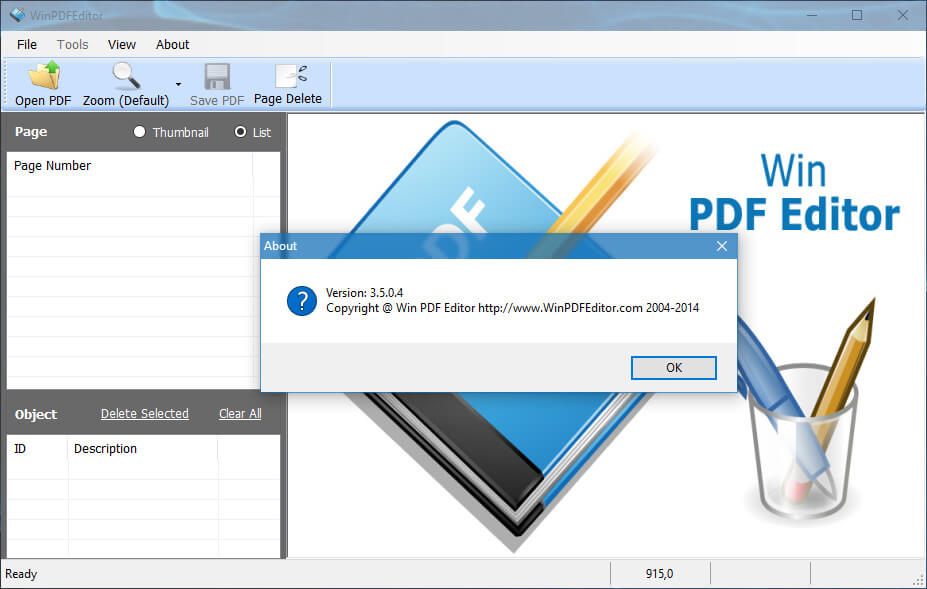 Используйте его, если вы настроили данные отслеживания на уровне аккаунта и хотите узнать, объявление из какой кампании было показано Используйте его, если вы настроили данные отслеживания на уровне аккаунта и хотите узнать, объявление из какой кампании было показано |
| {creative} | Уникальный идентификатор объявления |
| {device} | Тип устройства, с которого поступил клик |
| {feeditemid} | Идентификатор расширения, на которое нажал пользователь |
| {keyword} | Ключевое слово, по которому было показано объявление в поисковой сети, или наиболее близкое ключевое слово при показе в контекстно-медийной сети |
| {loc_interest_ms} | Идентификатор местоположения, указанного в поисковом запросе пользователя |
| {loc_physical_ms} | Идентификатор географического местоположения, откуда был получен клик |
| {lpurl} | Конечный URL.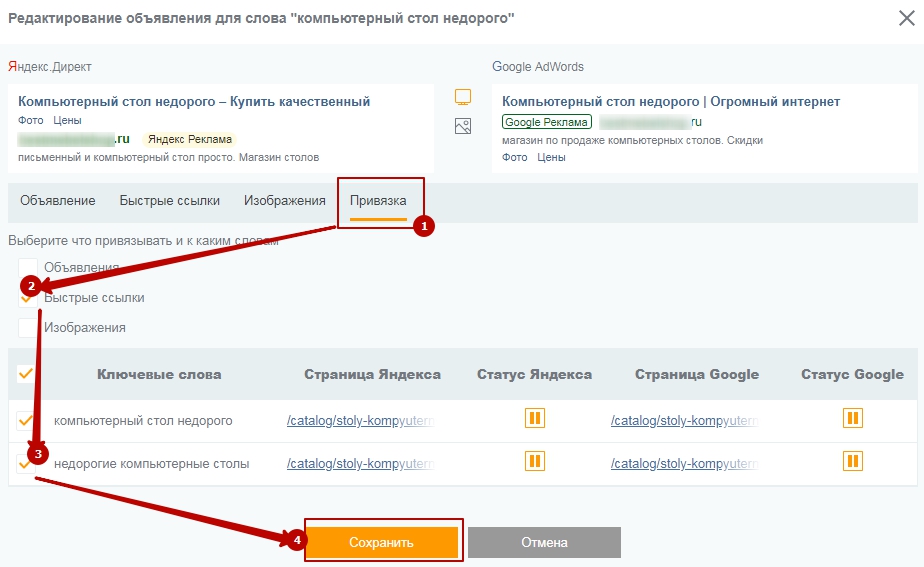 Шифруется, если только вы не указали {lpurl} в начале шаблона отслеживания. Если параметр {lpurl} указан не в самом начале шаблона отслеживания, пробел и символы ?, =, «, #, \t, ‘ и (пробел) заменяются escape-кодами Шифруется, если только вы не указали {lpurl} в начале шаблона отслеживания. Если параметр {lpurl} указан не в самом начале шаблона отслеживания, пробел и символы ?, =, «, #, \t, ‘ и (пробел) заменяются escape-кодами |
| {matchtype} | Тип соответствия ключевого слова, по которому было показано объявление |
| {merchant_id} | Идентификатор аккаунта Google Merchant Center, к которому относится товарное объявление. |
| {placement} | Сайт, где объявление получило клик. Он соответствует заданным вами ключевым словам или условиям таргетинга на места размещения (в зависимости от настроек таргетинга в кампании) |
| {product_channel} | Тип канала продаж, через который реализуется товар, рекламируемый в объявлении |
| {product_country} | Страна, в которой продается товар, рекламируемый в объявлении |
| {product_id} | Идентификатор товара, рекламируемого в объявлении (из фида данных Merchant Center) |
| {product_language} | Язык, на котором приведена информация о товаре (согласно фиду данных Merchant Center) |
| {product_partition_id} | Уникальный идентификатор группы товаров, к которой относится объявление |
| {store_code} | Для кампаний, использующих локальный канал продаж, здесь отображается уникальный код магазина |
| {targetid} | Идентификатор ключевого слова (kwd), динамического поискового объявления (dsa) или цели списка ремаркетинга (aud). Например, если вы добавите в группу объявлений список ремаркетинга с идентификатором критерия 456 и настроите таргетинг на ключевое слово с идентификатором 123, параметр {targetid} будет заменен на kwd-123:aud-456 Например, если вы добавите в группу объявлений список ремаркетинга с идентификатором критерия 456 и настроите таргетинг на ключевое слово с идентификатором 123, параметр {targetid} будет заменен на kwd-123:aud-456 |
Добавление / редактирование ссылок | Документация по CMS филиала
Вставка ссылки
Вы можете вставлять и редактировать ссылки с помощью редактора форматированного текста. Ссылка может быть на другую страницу вашего веб-сайта, на другой веб-сайт или на документ / изображение на вашем веб-сайте.
Чтобы добавить ссылку, выделите текст, к которому вы хотите добавить ссылку, и нажмите кнопку Вставить / изменить ссылку . Вы также можете нажать кнопку Вставить / изменить ссылку на вкладке вставки. Вы также можете щелкнуть правой кнопкой мыши для еще более быстрого доступа к кнопке.
Откроется окно «Вставить / изменить ссылку». Чтобы выбрать ссылку, щелкните значок Обзор справа от поля URL во всплывающем окне.
Откроется файловый браузер.
Для более подробного описания файлового браузера посетите страницу документации файлового браузера.
По умолчанию сначала отображаются файлы, уже загруженные на ваш веб-сайт в папке «/ docs».
Если вы хотите создать ссылку на файл, такой как документ PDF, выберите папку, в которой находится файл, и нажмите кнопку Использовать этот файл или загрузите новый файл.
Чтобы загрузить новый файл, нажмите кнопку Загрузить в верхнем левом углу браузера файлов.
В окне загрузки есть две кнопки — Добавить файлы и Начать загрузку .
Щелкните Добавить файлы , чтобы выбрать один или несколько файлов для загрузки на сервер.
После выбора файлов для загрузки нажмите кнопку Начать загрузку .
После загрузки файлов нажмите Просмотреть содержимое папки , чтобы обновить браузер файлов, а затем нажмите кнопку Использовать этот файл для файла, который вы хотите использовать.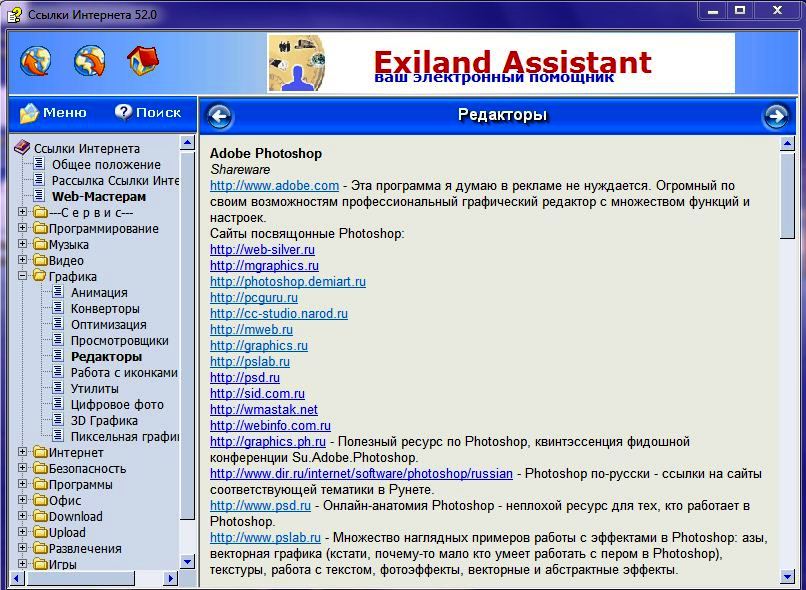
Чтобы создать ссылку на страницу или страницу приложения на вашем сайте, щелкните вкладку Pages / Apps в верхнем левом углу окна обозревателя файлов.
Слева вы увидите список вкладок, в которых показаны различные разделы вашего веб-сайта.Первый называется Pages и содержит список обычных страниц, которыми управляет приложение Pages.
Другие папки предназначены для различных приложений на вашем веб-сайте и содержат различные страницы / контент, на которые вы можете ссылаться в этих приложениях.
Щелкните страницу, на которую вы хотите создать ссылку.
После нажатия на файл или страницу, на которые нужно создать ссылку, вы будете перенаправлены обратно в окно «Вставить / изменить ссылку». По завершении нажмите кнопку ОК.
Другие функции окна «Вставить ссылку»
В окне редактирования ссылки есть несколько других полей (помимо URL), которые следует учитывать.
Текст для отображения
Поле для отображения текста позволяет вам выбрать текст, в который будет вставлена ссылка, выбрав соответствующее текстовое поле.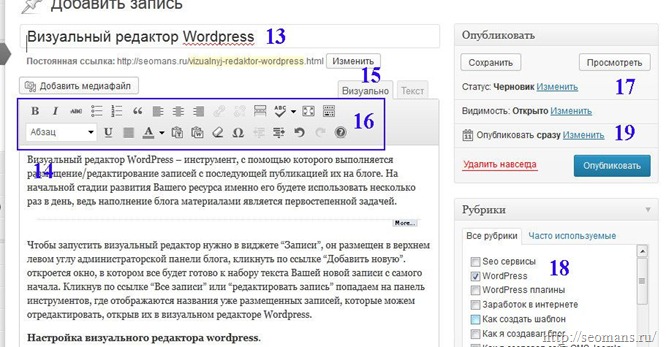 Его можно автоматически выбрать заранее, если вы ранее выделили текст, который хотите встроить.
Его можно автоматически выбрать заранее, если вы ранее выделили текст, который хотите встроить.
Название
Вы можете вставить заголовок для ссылки, используя поле Заголовок . Это добавит атрибут «title» к тегу ссылки.
отн.
Поле Rel позволяет вам выбрать предопределенное значение, которое будет заполнять атрибут «rel» в теге ссылки.
Обычно атрибут rel используется для настройки ссылок, которые открываются в лайтбоксе. Значение по умолчанию для поля — «световой индикатор», чтобы помочь вам в этом.
Вы можете настроить значения поля Rel в настройках редактора.
Цель
Выпадающий список Target позволяет вам решить, будет ли открываться ссылка в том же окне браузера, в новом окне браузера или в другом целевом окне. Если вы хотите, чтобы ссылка открывалась в новом окне при нажатии, выберите раскрывающийся список и выберите Новое окно .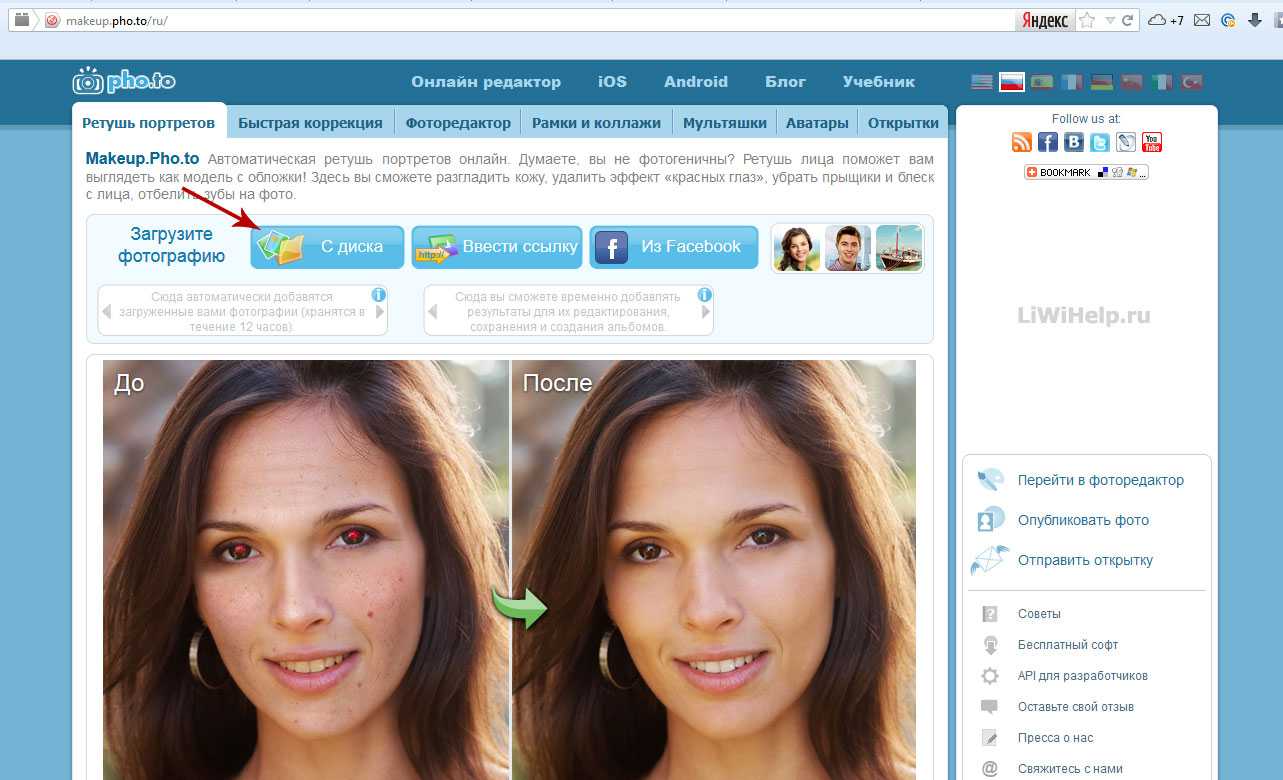 Если вы хотите, чтобы ссылка открывалась в том же окне, оставьте селектор на Нет . Вы можете настроить значения поля Target в настройках редактора.
Если вы хотите, чтобы ссылка открывалась в том же окне, оставьте селектор на Нет . Вы можете настроить значения поля Target в настройках редактора.
Класс
Поле Class позволяет выбрать класс стиля для назначения ссылке. Это добавит указанный класс CSS к атрибуту класса в теге ссылки, который можно использовать для стилизации ссылки. Поле Class будет отображаться только в том случае, если один или несколько классов ссылок были настроены в настройках редактора.
Редактор ссылок PDF — Пакетное редактирование гиперссылок PDF
АнглийскийНемецкийФранцузскийИспанскийИтальянский
Smart Tool для редактирования гиперссылок PDF в Партия
PDF Link Editor — это небольшое и умное приложение, призванное сделать больше для вас при редактировании гиперссылок PDF.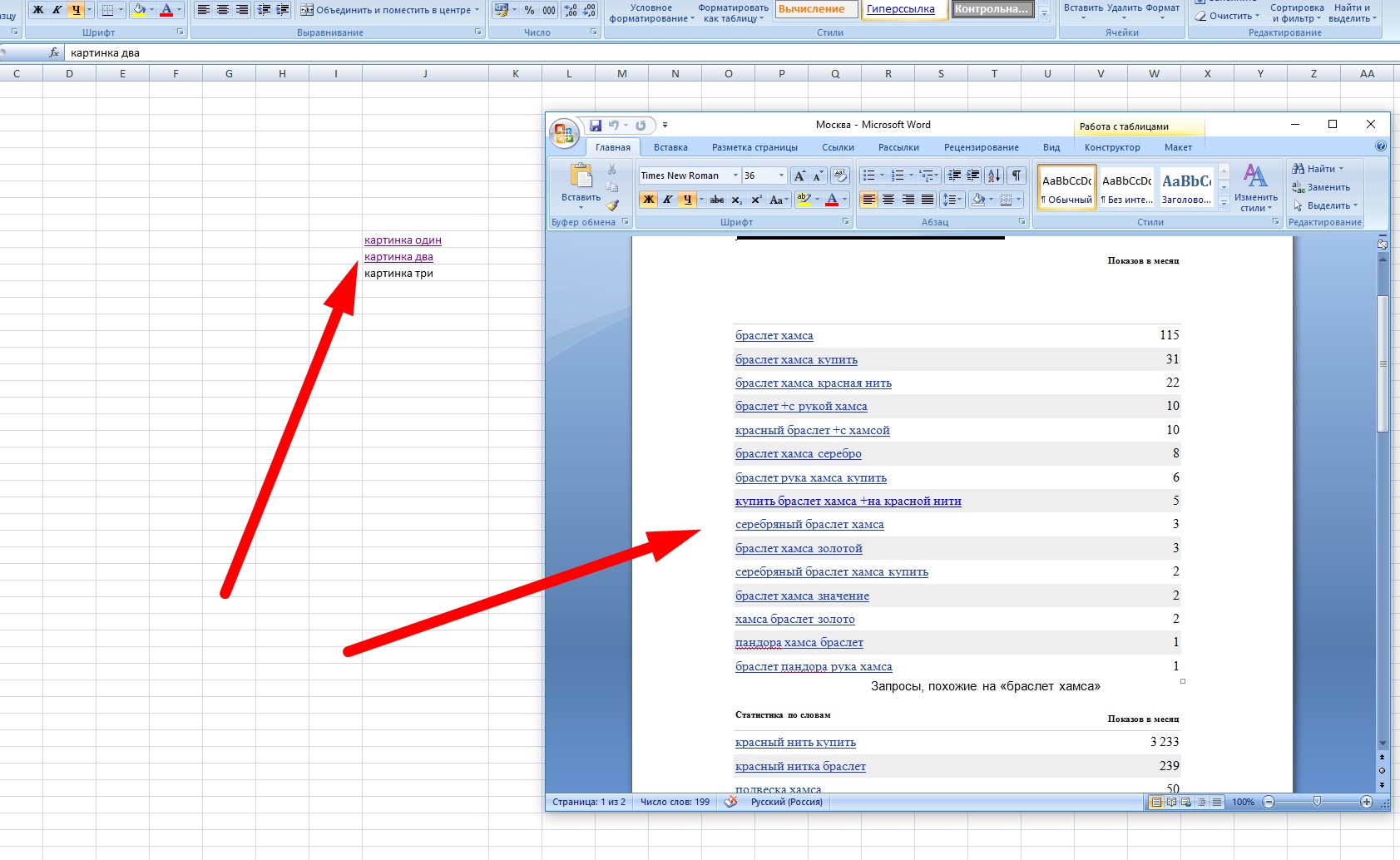 Как мы все знаем, пользователям не совсем удобно редактировать несколько ссылок в PDF с помощью Acrobat. PDF
Редактор ссылок содержит замечательные функции, которые позволяют редактировать, добавлять, заменять, удалять и извлекать
Ссылки PDF в пакетном режиме. Благодаря интуитивно понятному и элегантному дизайну интерфейса к нему довольно легко получить доступ.
не важно, вы новичок или эксперт.
Как мы все знаем, пользователям не совсем удобно редактировать несколько ссылок в PDF с помощью Acrobat. PDF
Редактор ссылок содержит замечательные функции, которые позволяют редактировать, добавлять, заменять, удалять и извлекать
Ссылки PDF в пакетном режиме. Благодаря интуитивно понятному и элегантному дизайну интерфейса к нему довольно легко получить доступ.
не важно, вы новичок или эксперт.
- Универсальное приложение. Маленький и умный.
- Замена сотен гиперссылок PDF одним щелчком мыши.
- Добавьте или вставьте сотни гиперссылок в PDF одним щелчком мыши.
- Удалите или извлеките все гиперссылки в один PDF-файл в кратчайшие сроки.
- Автономный режим и бесперебойная работа без установленных подключаемых модулей Adobe.
- Совместим со всеми версиями Adobe PDF.
Версия:
2. 5.2
Всего
5.2
Всего 29.95 $ 19.95 $
Все-в-одном Заявление.Маленький и умный.
Как универсальный инструмент для редактирования PDF-ссылок, PDF Link Editor предлагает вам возможность редактировать, заменять, удобно очищать или извлекать ссылки в одном PDF-документе. Загрузите любой PDF-документ, который вы хотите, и это smart tool отобразит все ссылки и якоря в Gridview. Нет необходимости искать перед редактированием и замены больше нет! Кроме того, он настолько мал по размеру (что позволяет достичь не занимая слишком много места.
Узнать больше
об умном редакторе PDF-ссылок…
Нажмите, чтобы просмотреть снимок экрана…
Заменить сотни PDF-ссылки в пакетном режиме.

Вам утомительно искать и заменять ссылки PDF одну за другой с помощью общих инструментов PDF? Повысьте свой продуктивность с помощью этого интеллектуального редактора ссылок в формате PDF. Редактор PDF-ссылок может выполнять поиск по всем гиперссылкам эффективно и упорядоченно перечислите их после добавления одного файла PDF.Вы можете управлять всеми эти ссылки и якоря интуитивно понятны. Выберите нужные ссылки, введите ссылку, на которую хотите перейти. Затем нажмите одну кнопку, и этот инструмент экспортирует PDF-файл со всеми измененными ссылками .
Узнать больше
о том, как заменить несколько ссылок PDF одним щелчком мыши…
Узнайте, как
для поиска и замены гиперссылок в PDF…
Очистить или извлечь все Гиперссылки.

Для редактора ссылок PDF не составляет труда удалить или извлечь все ссылки в одном PDF . Эти функции очень полезны для пользователей, которые хотели бы удалить все гиперссылки для некоторых целей, или извлеките все ссылки для хранения. Процесс прост и легок в реализации. Добавьте свой PDF-файл, нажмите «Очистить ссылки» или «Извлечь ссылки», а затем установите целевую папку для экспорта нового PDF-файла. Все сделано! Для получения дополнительной информации ознакомьтесь с руководством ниже.
Узнать больше
о том, как удалить или извлечь все ссылки…
Узнайте, как удалить все
гиперссылки бесплатно…
Автономный и работающий Без Adobe.
Вы можете задаться вопросом, требуется ли для этого мощного приложения установленные продукты или плагины Adobe.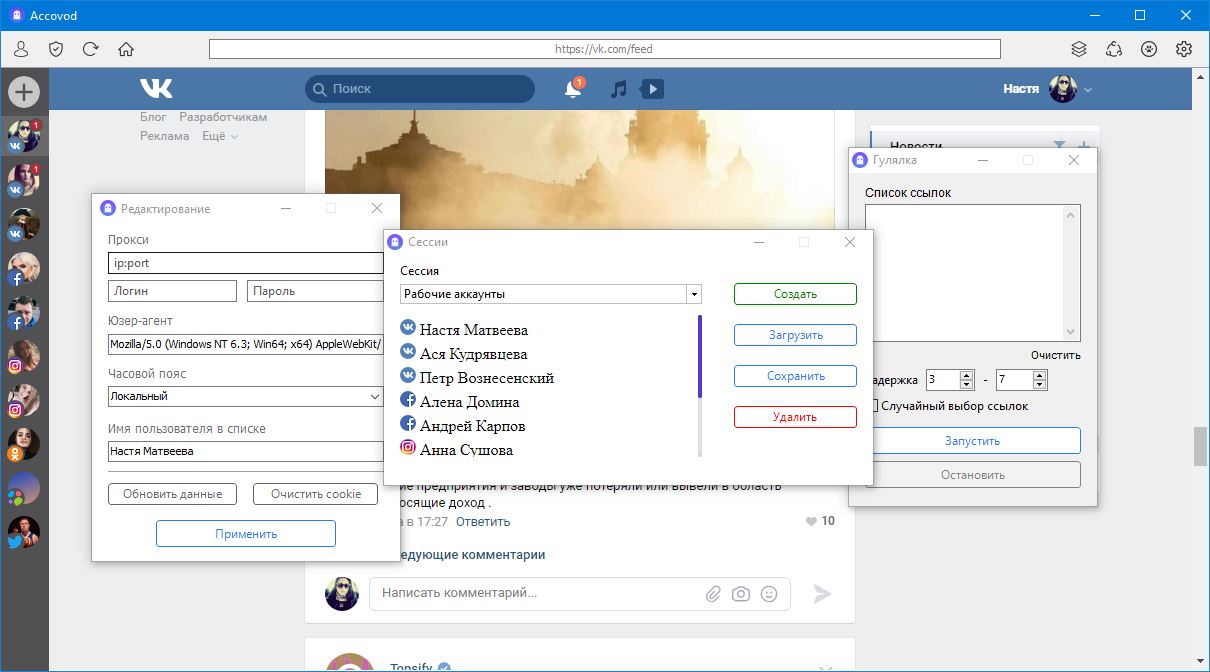 Ответ
отрицательный. PDF Link Editor, оснащенный собственной технической базой и оптимизированными кодами, может работать с на высоком уровне.
производительность без каких-либо продуктов Adobe , таких как Reader или Acrobat, или установленных плагинов.Это
Следует также отметить, что этот умный инструмент поддерживает все версии Adobe PDF, включая последние
один. Так что не стесняйтесь использовать его и начать заменять ссылки в формате pdf прямо сейчас !.
Ответ
отрицательный. PDF Link Editor, оснащенный собственной технической базой и оптимизированными кодами, может работать с на высоком уровне.
производительность без каких-либо продуктов Adobe , таких как Reader или Acrobat, или установленных плагинов.Это
Следует также отметить, что этот умный инструмент поддерживает все версии Adobe PDF, включая последние
один. Так что не стесняйтесь использовать его и начать заменять ссылки в формате pdf прямо сейчас !.
Монтаж | Ссылки редактора | Документация CloudCannon
Ссылки редактора позволяют создавать ссылки на другие разделы интерфейса CloudCannon из визуального редактора. Используйте их для создания кнопок редактирования для элементов вашей коллекции и сообщений в блогах, которые не отображаются на вашем действующем сайте.Вы также можете добавить информационный материал Editor Links , чтобы открыть редактор информационного сообщения в указанных полях.
Ссылки редактора имеют префикс cloudcannon: и соответствуют структуре URL-адреса приложения CloudCannon, например:
Редактировать весь персонал
Редактировать Джейн Доу
Редактировать приветственное сообщение
Ссылка на статус сайта и недавнюю активность
Front question Ссылки редактора имеют префикс cloudcannon: # и соответствуют формату Liquid, используемому для ссылки на них, например:
Отредактируйте заголовок
Отредактируйте первый элемент массива
Создать новый элемент в массиве
title ">
Редактировать переменную в объекте
Редактировать массив внутри объекта
Измените заголовок первого элемента массива в объекте
Вместо только тегов привязки любой элемент может иметь ссылку на редактор с помощью атрибута data-cms-editor-link , например:
Ссылки редактора
Посты
Чтобы иметь ссылки на редактирование для сообщений в списке, добавьте ссылку редактора в цикл сообщений блога:
{% за публикацию на сайте.сообщений%}
-
{{post.title}}
{{post.excerpt}}
Подробнее…
path }}"> Изменить сообщение
{% endfor%}
Предметы коллекции
Чтобы иметь ссылку для редактирования на странице элемента коллекции, добавьте на страницу следующее:
Изменить Если вы используете пользовательский каталог collections_dir , включите site.collections_dir в ссылку редактора:
Изменить При создании Editor Links в Jekyll, элементы коллекции должны использовать
relative_path, а сообщения и страницы должны использоватьpath.
Переключение Visiblilty
Чтобы показать ссылок редактора внутри редактора и скрыть их на действующем сайте:
- Дайте ссылкам соответствующее имя класса (например,грамм.

. Редактор-ссылка). - Используйте следующий CSS, чтобы отображать ссылки только внутри редактора:
.editor-link {
дисплей: нет;
}
.cms-editor-active .editor-link {
дисплей: блок;
} CloudCannon добавляет класс
.cms-editor-activeв теловашего сайта в визуальном редакторе. Класса нет на действующем сайте.
Поведение ссылки редактора
Лицевая сторона может быть выделена на боковой панели или отображена отдельно в модальном всплывающем окне.Чтобы изменить способ открытия ссылки редактора:
- Добавить атрибут
data-cms-editor-link-style - Установить значение атрибута на модальное или боковая панель (необязательно)
Отредактируйте заголовок
Ссылки редактора
Использование ссылок редактора в модальном стиле, которые указывают непосредственно на скрытые поля, отображают поле во всплывающем окне.
CloudCannon добавляет класс cms-editor-link-dirty в Editor Links после внесения изменений с использованием модального стиля. Используйте это для добавления стилей, указывающих, что в редакторе ожидаются изменения.
Стайлинг
Вы можете присвоить Editor Links наши стили по умолчанию, добавив класс cms-editor-link . Это обеспечивает удобство работы с редактируемыми областями за счет использования тех же стилей.
Отредактируйте заголовок
Ссылки редактора
cms-editor-link-dirtyтакже обрабатывается стилями по умолчанию.
Ссылки и привязки текстового редактора — Справка — Справка сообщества
Вы можете использовать расширенный текстовый редактор для добавления ссылок на внутренние или внешние документы вики.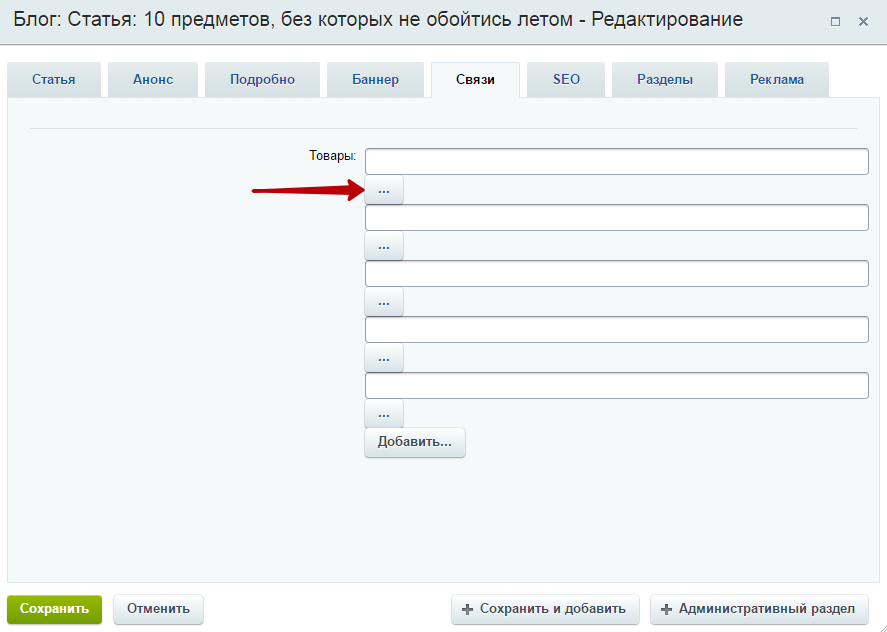 Вы также можете ссылаться на якоря на своей странице сообщения. Ссылки и якоря можно редактировать и удалять.
Вы также можете ссылаться на якоря на своей странице сообщения. Ссылки и якоря можно редактировать и удалять.
Добавить ссылку на страницу
Вы можете добавить ссылку на внутреннюю или внешнюю веб-страницу с помощью расширенного текстового редактора пункта меню «Вставить». Этот метод можно использовать для ссылки на место на другой странице путем включения привязки заголовка в URL-адрес ссылки.
- Откройте страницу или сообщение в режиме редактирования и выделите текст, на который вы хотите разместить ссылку.
- Нажмите Вставить> Вставить ссылку в строке меню расширенного текстового редактора. Откроется диалоговое окно вставки ссылки.
- Введите URL-адрес целевой страницы в поле данных URL-адрес .
- Введите текст ссылки в поле Текст для отображения .
- При желании введите заголовок страницы. Это необязательное поле.
- В раскрывающемся списке «Цель» вы можете выбрать способ отображения целевого документа:
- Нет — Связанная страница отображается в текущем окне браузера.

- Новый -Связанная страница отображается в новом окне браузера.
- Нет — Связанная страница отображается в текущем окне браузера.
- Щелкните Ok .
Тяга к якорю
Ссылка на привязку направляет зрителя прямо в место на текущей странице или на другой веб-странице.
- Откройте страницу или сообщение в режиме редактирования и выделите текст, который вы хотите связать с привязкой.
- Нажмите Вставить> Вставить ссылку в строке меню расширенного текстового редактора. Откроется диалоговое окно вставки ссылки.
- Если вы переходите по ссылке на другую веб-страницу, введите URL-адрес этой страницы с синтаксисом # <имя привязки> в URL-адресе ссылки. Вы можете получить ссылку на эту полную страницу, щелкнув привязку и просмотрев всю ссылку в поле адреса браузера.
- Если вы устанавливаете ссылку на привязку на текущей странице, щелкните раскрывающийся список Привязки . Отображается список созданных в настоящее время якорей.

- Выберите из этого списка привязку, к которой вы хотите привязать текст.
- Щелкните Ok . Текст будет связан.
Редактировать ссылку
Вы можете редактировать ссылку, используя расширенный текстовый редактор, кнопку «Вставить / изменить ссылку», или вы можете щелкнуть ссылку правой кнопкой мыши и выбрать «Вставить / изменить ссылку».
- Откройте страницу или публикацию в режиме редактирования и выделите ссылку, которую хотите изменить.
- Щелкните I nsert> Insert link на панели инструментов расширенного текстового редактора. Откроется диалоговое окно вставки ссылки.
- Выделите URL-адрес в поле URL-адрес ссылки и вставьте поверх него нужную ссылку или выберите новую привязку из списка.
- Нажмите ОК.
Удалить ссылку
- Откройте страницу или публикацию в режиме редактирования и выделите ссылку, которую хотите изменить.

- Щелкните правой кнопкой мыши и выберите Удалить ссылку .
Добавить якорь
С помощью привязки вы можете ссылаться на определенное место на странице.
- Открыть страницу или пост в режиме редактирования.
- Поместите курсор в то место, куда вы хотите вставить якорь.
- Щелкните «Вставка»> «Якорь » в строке меню расширенного текстового редактора. Появится диалоговое окно «Якорь».
- Введите имя привязки в поле Имя Оно не должно содержать пробелов.
- Щелкните Ok .Символ привязки появляется там, где вы вставили привязку.
Редактирование ссылки
Редактирование ссылкиПРИМЕЧАНИЕ: Поскольку этот раздел пытается охватить максимально широкую аудиторию, это может дать больше фон, чем многим пользователям нужно будет связать свои программы с библиотекой языка C. Если вас интересуют только инструкции и вы удобны с чисто формальной презентацией, лишенной мотивации и фон, вы можете захотеть перейти к краткое справочное руководство в последнем подразделе.
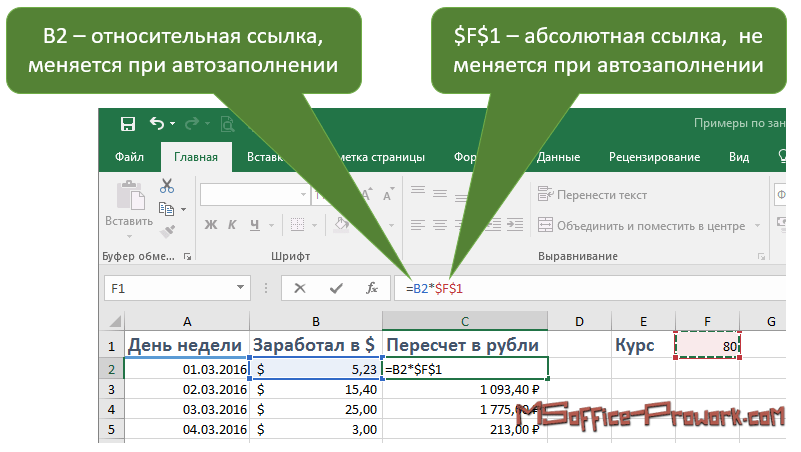
Редактирование ссылки относится к процессу, в котором символ упомянутый в одном модуле вашей программы подключен с его определением в другом — более конкретно, процесс, посредством которого символ printf () в наш пример исходного файла hello.c связано с его определением в стандартной библиотеке C. Какую бы модель редактирования ссылок вы ни выбрали, статическую или динамическую, редактор ссылок будет искать каждый модуль вашей программы, включая любые библиотеки, которые вы использовали, для определений undefined внешние символы в других модулях.Если определение символа не найдено, редактор ссылок по умолчанию сообщит об ошибке, и не удается создать исполняемую программу. Однако многократно определенные символы обрабатываются по-разному: под каждый подход. Подробнее см. « Множественно определенные символы ». Принципиальная разница между статикой и динамикой связь заключается в том, что происходит после завершения этого поиска:
- При статической компоновке внешние ссылки в вашей программе связаны с их определениями — присвоенные адреса
в памяти — при создании исполняемого файла.
 Если объектный код находится в архивной библиотеке,
копии объектных файлов архивной библиотеки, удовлетворяющие
все еще неразрешенные внешние ссылки в вашей программе
включены в ваш исполняемый файл во время компоновки;
если объектный код находится в статической разделяемой библиотеке,
специальный раздел под названием .lib который идентифицирует код библиотеки, создается в объектном файле
и необходимый код разделяемой библиотеки переносится в адресное пространство
процесс только во время выполнения результирующего файла a.out .
Если объектный код находится в архивной библиотеке,
копии объектных файлов архивной библиотеки, удовлетворяющие
все еще неразрешенные внешние ссылки в вашей программе
включены в ваш исполняемый файл во время компоновки;
если объектный код находится в статической разделяемой библиотеке,
специальный раздел под названием .lib который идентифицирует код библиотеки, создается в объектном файле
и необходимый код разделяемой библиотеки переносится в адресное пространство
процесс только во время выполнения результирующего файла a.out . - При динамической привязке содержимое динамически подключаемой библиотеки отображаются в виртуальное адресное пространство вашего процесса во время выполнения. Внешние ссылки в вашей программе связаны с их определениями при выполнении программы.
В этом разделе рассматривается редактирование ссылки
процесс подробно.
Это начинается с
расположение по умолчанию,
и с основами
связывание вашей программы со стандартными библиотеками
поставляемый системой компиляции C. Затем подробно описывается
реализация механизма динамического связывания,
и смотрит на некоторые
правила кодирования
и
советы по обслуживанию
для разработки динамически подключаемых библиотек.Он также учитывает
причины, по которым вы можете предпочесть динамическое связывание статическим,
Например:
Затем подробно описывается
реализация механизма динамического связывания,
и смотрит на некоторые
правила кодирования
и
советы по обслуживанию
для разработки динамически подключаемых библиотек.Он также учитывает
причины, по которым вы можете предпочесть динамическое связывание статическим,
Например:
- Динамически связанные программы экономят дисковое пространство и систему обрабатывать память путем совместного использования кода библиотеки во время выполнения.
- Динамически связанный код можно исправить или улучшить без необходимости повторно связать приложения, которые от него зависят.
Следующая тема: Связывание с архивными библиотеками
Предыдущая тема: Оптимизация вашей программы
© 2003 Caldera International, Inc.Все права защищены.
SCO OpenServer Release 5.0.7 — 11 февраля 2003 г.
Вставка или редактирование ссылки в модуле форматированного текста
В модуле форматированного текста вы можете вставить ссылку на одну из ваших страниц HubSpot или внешнюю страницу. Вы также можете создать ссылку mailto или вставить ссылку для загрузки документа в свой файловый инструмент.
Вы также можете создать ссылку mailto или вставить ссылку для загрузки документа в свой файловый инструмент.
Добавьте ссылку на свой контент
- В своей учетной записи HubSpot перейдите на страницы своего веб-сайта, целевые страницы, блог или электронную почту.
- Наведите указатель мыши на страницу, сообщение или сообщение электронной почты, чтобы отредактировать его, и нажмите Изменить .
- В редакторе содержимого щелкните модуль форматированного текста , куда вы хотите добавить ссылку.
- Выделите текст или изображение , на которое хотите создать гиперссылку.
- На панели инструментов щелкните ссылку значок ссылки .
- Щелкните раскрывающееся меню Ссылка на , чтобы выбрать тип ссылки:
- URL-адрес: ссылка на внешнюю страницу, которая не размещена на HubSpot.Введите URL-адрес, по которому вы хотите, чтобы посетители переходили по этой ссылке.

- Одна из ваших страниц: ссылка на одну из ваших страниц HubSpot, сообщения в блоге или статьи базы знаний. Щелкните раскрывающееся меню Page и выполните поиск по названию страницы. Щелкните имя страницы, чтобы связать ее со своим содержанием.
- Встреча: ссылка на одну из ссылок на вашу встречу. Щелкните раскрывающееся меню Встреча и выберите Встреча .
- Файл: ссылка на файл в вашем файловом менеджере.Нажмите Выберите файл , чтобы выбрать файл. При необходимости нажмите Добавить файл , чтобы загрузить новый файл со своего компьютера, Dropbox или Google Диска. Щелкните имя файла, чтобы связать его со своим содержимым.
- Адрес электронной почты: эта ссылка откроет программу электронной почты посетителя по умолчанию на его устройстве. Введите адрес электронной почты , на который вы хотите отправить электронное письмо.

- URL-адрес: ссылка на внешнюю страницу, которая не размещена на HubSpot.Введите URL-адрес, по которому вы хотите, чтобы посетители переходили по этой ссылке.
- Якорь на этой странице: ссылка на якорь, вставленный на страницу.Щелкните раскрывающееся меню Якорь и выберите на странице привязку .
- Если вы хотите, чтобы посетители открывали новое окно браузера, когда они щелкают ссылку, установите флажок Открыть ссылку в новом окне .
- Нажмите Применить .
Настройте атрибуты ссылки (необязательно)
Вы можете включить атрибуты ссылки, которые предоставят поисковым системам дополнительную информацию о том, как понимать эту ссылку по отношению к вашему собственному контенту.Вы можете выбрать несколько атрибутов для одной ссылки.- В правом верхнем углу щелкните Advanced .
- Выберите любые атрибуты, описывающие ваш тип ссылки:
- Обычные: прямая ссылка на контент без какого-либо спонсорства.
- Нет подписки: эта ссылка не связана с вашим сайтом.

- Sponsored: эта ссылка является рекламной ссылкой или рекламой.
- Контент, созданный пользователем: эта ссылка ведет к контенту, созданному пользователем, например к комментарию в блоге или обсуждению на форуме.
Изменить или удалить ссылку
Чтобы изменить или удалить существующую ссылку в модуле форматированного текста:
- Щелкните текст ссылки в модуле форматированного текста.
- Щелкните значок карандаша edit, чтобы внести изменения в URL-адрес и параметры ссылки, или щелкните значок unlink unlink, чтобы удалить ссылку из текста.
Целевые страницы Электронное письмо Блог Страницы веб-сайта
Добавочный редактор ссылок (ild)
В этой главе описываются специфичные для ild , ild функции, примеры сообщений и параметры ild . Эта глава состоит из следующих разделов:
Эта глава состоит из следующих разделов:
Вступление
ild представляет собой инкрементную версию редактора ссылок ld и заменяет ld для связывания программ. Используйте ild для более эффективного и быстрого выполнения цикла редактирования, компиляции, компоновки и отладки. Вы можете полностью избежать повторного связывания, используя исправление и продолжив функцию dbx, которая позволяет вам работать без повторного связывания. Однако, если вам нужно повторно установить связь, процесс может быть быстрее, если вы используете ild .Для получения дополнительной информации об исправлении и продолжении см. Главу 11 в Отладка программы с помощью dbx .
ild связывает постепенно, так что вы можете вставить измененный объектный код в исполняемый файл, который вы создали ранее, без повторного связывания немодифицированных объектных файлов.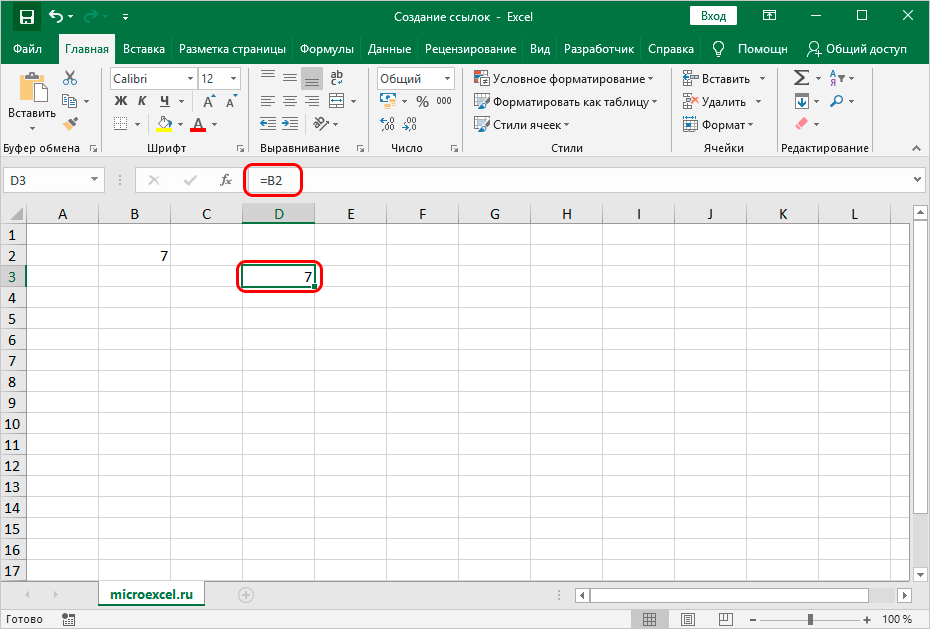 Время, необходимое для повторной привязки, зависит от количества измененного кода. Связывание вашего приложения с каждой сборкой не требует одинакового количества времени; небольшие изменения в коде можно очень быстро перенастроить.
Время, необходимое для повторной привязки, зависит от количества измененного кода. Связывание вашего приложения с каждой сборкой не требует одинакового количества времени; небольшие изменения в коде можно очень быстро перенастроить.
На начальной ссылке ild требуется примерно столько же времени, сколько требуется ld , но последующие ссылки ild могут быть намного быстрее, чем ссылка ld . Стоимость сокращенного времени компоновки заключается в увеличении размера исполняемого файла.
Обзор инкрементального связывания
Когда вы используете ild вместо ld , исходная ссылка вызывает различные разделы текста, данных, bss, таблицы исключений и т. Д., чтобы быть заполненным дополнительным пространством для будущего расширения (см. РИСУНОК 5-1). Кроме того, все записи о перемещении и глобальная таблица символов сохраняются в новой области постоянного состояния в исполняемом файле.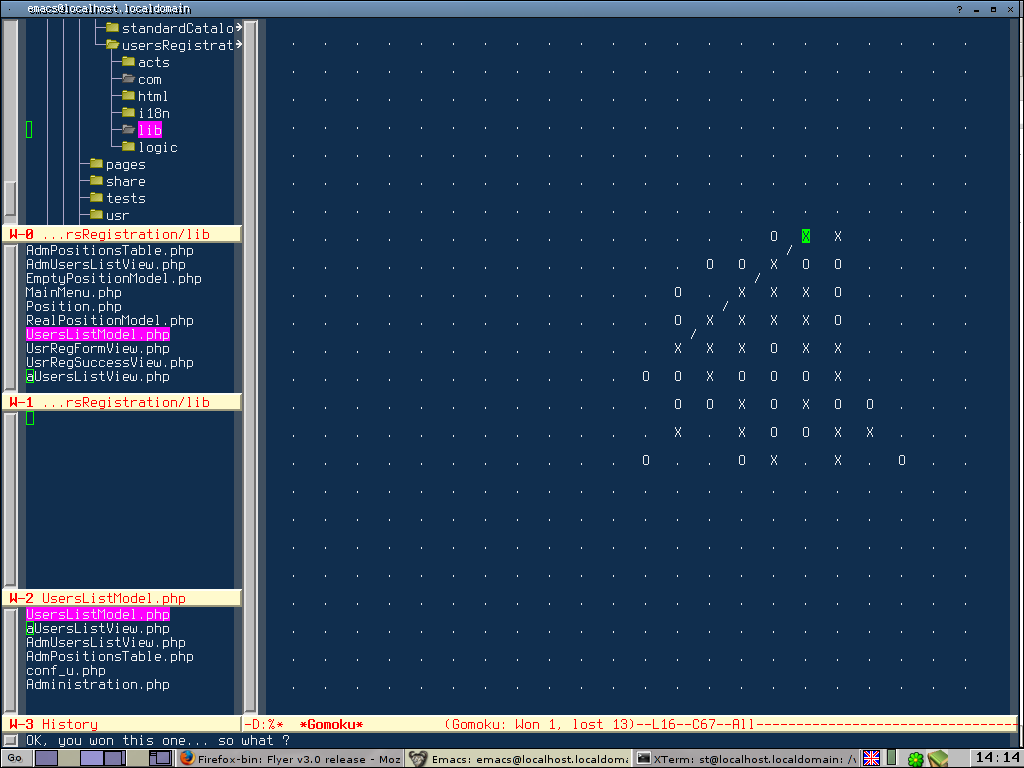 При последующих инкрементных ссылках
При последующих инкрементных ссылках ild использует временные метки, чтобы определить, какие объектные файлы были изменены, и вставляет измененный объектный код в ранее созданный исполняемый файл. То есть предыдущие версии объектных файлов становятся недействительными, а новые объектные файлы загружаются в освободившееся пространство или, при необходимости, в разделы панели исполняемого файла.Все ссылки на символы в недействительных объектных файлах исправлены, чтобы указывать на правильные новые объектные файлы.
ild не поддерживает все параметры команды ld . Если ild передается параметр команды, который он не поддерживает, ild напрямую вызывает / usr / ccs / bin / ld для выполнения ссылки. См. Примечания для получения дополнительной информации о командах, которые не поддерживаются инкрементным компоновщиком.
Как использовать
ild ild автоматически вызывается системой компиляции вместо ld при определенных условиях.Когда вы вызываете систему компиляции, вы вызываете драйвер компилятора. Когда вы передаете драйверу определенные параметры, он использует ild . Драйвер компилятора считывает параметры из командной строки, выполняет различные программы в правильном порядке и добавляет файлы из списка переданных аргументов.
Например, cc сначала запускает acomp (внешний интерфейс компилятора), затем acomp запускает генератор оптимизирующего кода, затем cc делает то же самое для других исходных файлов, перечисленных в командной строке.Затем драйвер может сгенерировать вызов либо ild , либо ld , в зависимости от параметров, передав ему все только что скомпилированные файлы, а также другие файлы и библиотеки, необходимые для завершения программы.
На следующих рисунках показан пример добавочного связывания.
РИСУНОК 5-1 Пример инкрементного связывания Следующие параметры системы компиляции определяют, выполняется ли переход по ссылке ild или ld :
-
-xildon— Всегда используйтеild -
-xildoff— Всегда используйтеld -
-g— Если не указаны ни-xildoff, ни-G, используйтеildдля вызовов только по ссылке (без исходных файлов в командной строке). Для полного объяснения-gсм. -G. -
-G— Предотвращает влияние опции-gна выбор линкера. Полное описание-Gсм. -G.
Примечание — Если присутствуют и
-xildon , и -xildoff , компоновщик использует последнюю команду в списке. Когда вы используете опцию -g для вызова отладки и у вас есть структура Makefile по умолчанию (которая включает параметры времени компиляции, такие как -g в командной строке ссылки), вы автоматически используете ild при разработке.
Как работает
ild По исходной ссылке ild сохраняет информацию о:
- Все объектные файлы просмотрены.
- Таблица символов для созданного исполняемого файла.
- Все символьные ссылки не разрешены во время компиляции.
Первоначальные ссылки ild занимают примерно столько же времени, как и ссылка ld .
В инкрементальных ссылках ild :
- Определяет, какие файлы были изменены.
- Повторно связывает измененные объектные файлы.
- Использует сохраненную информацию для изменения измененных символьных ссылок в остальной части программы.
Инкрементальные ссылки ild намного быстрее, чем ссылки ld .
Как правило, вы делаете одну начальную ссылку, а все последующие ссылки являются инкрементными.
Например, ild сохраняет список всех мест, где в вашем коде есть ссылка на символ foo . Если вы делаете инкрементную ссылку, которая изменяет значение foo , ild должно изменить значение всех ссылок на foo .
ild распределяет компоненты программы, и в каждый раздел исполняемого файла добавлено дополнение. Заполнение делает исполняемые модули больше, чем когда они были связаны ld . По мере увеличения размера объектных файлов во время последовательных инкрементных ссылок заполнение может исчерпаться. Если это произойдет, ild отобразит сообщение и выполнит полное повторное связывание исполняемого файла.
Например, как показано на РИС. 5-1, каждый из трех столбцов показывает последовательность текста и данных в связанной исполняемой программе.В левом столбце показаны текст и данные в исполняемом файле, связанном с ld . В центральном столбце показано добавление текста и данных в исполняемый файл, связанный с помощью ild . Предположим, что в исходный файл для текста 1 внесено изменение, которое приводит к увеличению раздела «Текст», не влияя на размер других разделов. Правый столбец показывает, что исходное расположение текста 1 было заменено заполнением текста (текст 1 был признан недействительным). Текст 1 перемещен, чтобы занять часть пространства для заполнения текста.
Чтобы создать неинкрементный исполняемый файл меньшего размера, запустите драйвер компилятора (например, cc или CC ) с опцией -xildoff , и вызывается ld для создания более компактного исполняемого файла.
Полученный исполняемый файл из ild может быть отлажен с помощью dbx , потому что dbx / Debugger понимает заполнение, которое ild вставляет между программами.
Для любого параметра командной строки, который ild не понимает, ild вызывает ld . ild совместим с ld (дюйм / usr / ccs / bin / ld ). См. Подробности в разделе Параметры ild.
ild не использует никаких специальных или дополнительных файлов.
Чего не может
ild Когда ild вызывается для создания общих объектов, ild вызывает ld для создания ссылки.
Производительность ild может сильно пострадать, если вы измените большой процент объектных файлов. ild автоматически выполняет полное повторное связывание, когда обнаруживает, что большой процент файлов был изменен.
Не используйте ild для получения окончательного производственного кода для отгрузки. ild увеличивает размер файла, потому что части программы были растянуты из-за заполнения. Из-за заполнения и дополнительного времени, необходимого для связывания, рекомендуется не использовать параметр -xildon для производственного кода. (Используйте -xildoff в строке ссылки, если присутствует -g .)
ild может не связывать небольшие программы намного быстрее, а размер исполняемого файла увеличивается больше, чем для более крупных программ.
Сторонние инструменты, работающие с исполняемыми файлами, могут давать неожиданные результаты для двоичных файлов, созданных ild .
Любая программа, изменяющая исполняемый файл, например, полоса или mcs , может повлиять на способность ild выполнять добавочную ссылку. Когда это происходит, ild выдает сообщение и выполняет полное повторное соединение.Для получения дополнительной информации о полном повторном связывании см. Причины для полного повторного связывания.
Причины полных повторных ссылок
В следующем разделе объясняется, при каких обстоятельствах ild вызывает ld для завершения ссылки.
ild Сообщения с отложенной ссылкой Сообщение `ild: вызов ld для завершения ссылки '. . . означает, что ild не может завершить ссылку и откладывает запрос ссылки на ld для завершения.По умолчанию эти сообщения отображаются по мере необходимости. Вы можете подавить эти сообщения с помощью параметра -z i_quiet .
Следующее сообщение подавляется, если неявно запрашивается ild ( -g ), но отображается, если в командной строке указано -xildon . Это сообщение отображается во всех случаях, если вы используете опцию -z i_verbose , и никогда не отображается, если вы используете опцию -z i_quiet .
ild: вызов ld для завершения ссылки - не может обрабатывать разделяемые библиотеки в архиве имя библиотеки
Вот еще примеры сообщений -z i_verbose :
ild: вызов ld до конец ссылка — не могу обработать ключевое слово ключевое слово
ild: вызов ld до конец ссылка — не может ручка -d Ключевое слово
ild: вызов ld до конец ссылка — не может обработать -z ключевое слово
ild: вызов ld до конец ссылка — не может обработать аргумент ключевое слово
ild Сообщения о повторном подключении Появляется сообщение « ild: (Выполнение полного переподключения) ».. . означает, что по какой-то причине ild не может выполнить добавочную ссылку и должен выполнить полную повторную ссылку. Это не ошибка. Сообщаем вам, что эта ссылка займет больше времени, чем добавочная ссылка (подробнее см. Как работает ild). Сообщения ild могут управляться параметрами ild -z i_quiet и -z i_verbose . Некоторые сообщения имеют подробный режим с более описательным текстом.
Вы можете подавить все эти сообщения, используя опцию ild -z i_quiet. Если сообщение по умолчанию имеет подробный режим, сообщение заканчивается многоточием ( [...] ), указывающим, что доступна дополнительная информация. Вы можете просмотреть дополнительную информацию, используя опцию -z i_verbose . Примеры сообщений показаны с выбранной опцией -z i_verbose .
Пример 1:
внутреннее свободно пространство исчерпано Наиболее распространенным из сообщений о полной повторной привязке является сообщение об исчерпании внутреннего свободного пространства :
| |
| |
| |
# Это создает test1.o |
|
# Это создает файл.с минимальная отладочная информация. |
|
# Компиляция и линк в одну строку помещает всю отладочную информацию в а.о. . | $ cc -xildon -z i_verbose -g test1.c |
ild: (Выполняется полная перекомпоновка) внутренний бесплатно место в выходном файле исчерпано (разделы) | |
$ |
Эти команды показывают, что переход от однострочной компиляции к двухстрочной компиляции приводит к увеличению объема отладочной информации в исполняемом файле.Это увеличение приводит к тому, что ild исчерпывает пространство и выполняет полное повторное соединение.
Пример 2: Запуск полосы
Еще одна проблема возникает при запуске полосы . Продолжая пример 1:
# Strip a.out |
|
# Попробуйте сделать инкрементальную связь |
|
ild: (Выполняется полное повторное соединение) a.out был изменено с момента последней инкрементной ссылки - может ты пробегал на нем стрип или мкс? | |
$ |
Пример 3:
ild версия Когда новая версия ild запускается в исполняемом файле, созданном более старой версией ild , вы видите следующее сообщение об ошибке:
# Предположим, old_executable был созданный ранее версия ild |
|
ild: (Выполняется полное повторное связывание) обновленный ild был установлен с момента последней привязки a.out (2/16) |
Примечание — Цифры (2/16) используются только для внутренней отчетности.
Пример 4:
тоже много файлов изменено Иногда ild определяет, что выполнить полное повторное соединение будет быстрее, чем инкрементное соединение.Например:
|
|
|
|
|
|
|
Здесь использование команды touch заставляет ild определять, что файлы x0.o – x8.o изменились, и что полное повторное связывание будет быстрее, чем постепенное повторное связывание всех девяти объектных файлов.
Пример 5:
полный повторное соединение Существуют определенные условия, которые могут вызвать полное повторное связывание следующей ссылки, по сравнению с предыдущими примерами, которые вызывают полное повторное связывание для этой ссылки.
В следующий раз, когда вы попытаетесь связать эту программу, вы увидите сообщение:
# ild обнаруживает предыдущий ошибка и делает полный повторно связать |
|
|
Происходит полное повторное соединение.
Пример 6: Новый рабочий каталог
| |
| |
| |
| |
| |
# начальная ссылка с cwd равно / tmp |
|
| |
| |
| |
# инкрементная ссылка, cwd теперь / tmp / junk |
|
| |
% |
ild Опции В этом разделе описаны параметры управления компоновщиком, принимаемые непосредственно системой компиляции, и параметры компоновщика, которые могут быть переданы через систему компиляции на ild .
-a Только в статическом режиме создать исполняемый объектный файл; выдавать ошибки для неопределенных ссылок. Это поведение по умолчанию для статического режима.
-B динамический | статический Варианты включения библиотеки. Опция -Bdynamic действительна только в динамическом режиме. Эти параметры можно указывать любое количество раз в командной строке как переключатели: если задана опция -Bstatic , общие объекты не принимаются до тех пор, пока не будет замечено — Bdynamic .См. Параметр -lx .
-d y | n Если указан -dy (по умолчанию), ild использует динамическое связывание; если указан -dn , ild использует статическое связывание. См. Параметр -B динамический | статический.
-e эпсим Задайте адрес точки входа для выходного файла так, чтобы он был символом epsym .
-g Системы компиляции вызывают ild вместо ld , когда задана опция -g (вывод отладочной информации), если не выполняется одно из следующих условий:
- Опция
-G(создание общей библиотеки) предоставляется - Опция
-xildoffприсутствует - Все исходные файлы названы в командной строке
-I наименование При создании исполняемого файла используйте имя в качестве пути к интерпретатору, который будет записан в заголовок программы.По умолчанию в статическом режиме интерпретатор отсутствует; в динамическом режиме по умолчанию используется имя компоновщика среды выполнения, /usr/lib/ld.so.1 . Любой случай может быть отменен с помощью -I name . exec загружает этот интерпретатор только тогда, когда он загружает a.out и передает управление интерпретатору, а не a.out напрямую.
-i Игнорирует настройку LD_LIBRARY_PATH . Эта опция полезна, когда параметр LD_LIBRARY_PATH действует, чтобы повлиять на поиск библиотеки времени выполнения, что может помешать выполнению редактирования ссылки.(Это также относится к настройке LD_LIBRARY_PATH_64 ).
-L путь Добавляет путь в каталоги поиска библиотеки. ild ищет библиотеки сначала в любых каталогах, заданных параметрами -L , а затем в стандартных каталогах. Этот параметр полезен, только если он предшествует параметрам -l , к которым он применяется в командной строке. Вы можете использовать переменную среды LD_LIBRARY_PATH и LD_LIBRARY_PATH_64 , чтобы дополнить путь поиска библиотеки (см. LD_LIBRARY_PATH).
-l x Выполняет поиск в библиотеке libx.so или libx.a , общепринятых именах библиотек совместно используемых объектов и архивов соответственно. В динамическом режиме, если не действует опция -Bstatic , ild ищет в каждом каталоге, указанном в пути поиска библиотеки, файл libx . , поэтому или libx . а . Поиск в каталоге останавливается на первом каталоге, содержащем их. ild выбирает файл, заканчивающийся на. , поэтому , если -l , расширяется до двух файлов, имена которых имеют форму libx . , поэтому и libx . а . Если нет libx . , так что найден, тогда ild принимает lib x. а . В статическом режиме или когда действует параметр -Bstatic , ild выбирает только файл, заканчивающийся на. а . Поиск библиотеки выполняется при обнаружении ее имени, поэтому размещение -l имеет значение.
-м Создайте карту памяти или список разделов ввода / вывода на стандартный вывод.
-o аутфил Создает выходной объектный файл с именем outfile . Имя объектного файла по умолчанию — a.out .
-Q y | n В строке -Qy строка идентификатора добавляется к. комментарий раздел выходного файла, чтобы определить версию редактора ссылок, использованную для создания файла.Это приводит к нескольким ld idents , когда было несколько шагов связывания, например, при использовании ld -r . Это идентично действию по умолчанию команды cc . Опция -Qn подавляет идентификацию версии.
-R путь Эта опция дает список каталогов, разделенных двоеточиями, который указывает каталоги поиска библиотеки для компоновщика среды выполнения. Если присутствует и не равно нулю, путь записывается в выходной объектный файл и передается компоновщику среды выполнения.Несколько экземпляров этого параметра объединяются и разделяются двоеточием.
-с Удаляет символическую информацию из выходного файла. Вся отладочная информация и связанные записи о перемещении удаляются. За исключением перемещаемых файлов или общих объектов, разделы таблицы символов и таблицы строк также удаляются из выходного объектного файла.
-т Отключите предупреждение о многократно определенных символах разного размера.
-u симв. Введите символьное имя как неопределенный символ в таблице символов. Это полезно для полной загрузки из архивной библиотеки, так как изначально таблица символов пуста, а для принудительной загрузки первой процедуры требуется неразрешенная ссылка. Размещение этой опции в командной строке имеет большое значение; он должен быть помещен перед библиотекой, определяющей символ.
-V Вывести сообщение об используемой версии ild .
-xildoff Добавочный линкер отключен. Принудительное использование связанного ld . Это значение по умолчанию, если -g не используется или -G . Вы можете изменить это значение по умолчанию с помощью -xildon .
-ксильдон Добавочный компоновщик. Принудительно использовать ild в инкрементном режиме. Это значение по умолчанию, если используется -g . Вы можете изменить это значение по умолчанию с помощью -xildoff .
-YP, dirlist (Только cc ) Изменяет каталоги по умолчанию, используемые для поиска библиотек. Опция dirlist — это список путей, разделенных двоеточиями.
Примечание —
ild использует форму -z name для специальных опций. Префикс i_ для опций -z идентифицирует те опции, которые присущи ild . -z allextract | defaultextract | weakextract Измените критерии извлечения объектов из следующих архивов.По умолчанию элементы архива извлекаются, чтобы удовлетворить неопределенные ссылки и продвигать предварительные определения с определениями данных. Слабые ссылки на символы не запускают извлечение. Под -z allextract все элементы архива извлекаются из архива. Под -z weakextract слабые ссылки запускают извлечение архива. -z defaultextract предоставляет средства возврата к значениям по умолчанию после использования предыдущих опций извлечения.
-z defs Вызывает фатальную ошибку, если в конце ссылки остаются неопределенные символы. Это значение по умолчанию при сборке исполняемого файла. Это также полезно при создании общего объекта, чтобы гарантировать, что объект является самодостаточным, то есть что все его символические ссылки разрешены внутри.
-z i_dryrun (Только ild .) Печатает список файлов, которые будут связаны ild , и завершает работу.
-z i_full (Только ild .) Выполняет полную перекомпоновку в инкрементном режиме.
-z i_noincr (Только ild .) Выполняет ild в режиме без увеличения (не рекомендуется для использования пользователем — используется только для тестирования).
-z i_quiet (Только ild ) Отключает все сообщения о повторном связывании ild.
-z i_verbose (Только ild ) Расширяет информацию по умолчанию для некоторых сообщений о повторной привязке ild .
-z nodefs Допускает неопределенные символы. Это значение по умолчанию при создании общего объекта. При использовании с исполняемыми файлами поведение ссылок на такие «неопределенные символы» не определено.
Параметры, переданные на
ild из системы компиляцииIld принимает следующие параметры, но вы должны использовать форму:
-Wl, arg , arg (для cc ) или -Qoption ld arg , arg (для других), чтобы передать их ild через систему компиляции
-a Только в статическом режиме создает исполняемый объектный файл; выдает ошибки для неопределенных ссылок.Это поведение по умолчанию для статического режима. Опцию -a нельзя использовать с опцией -r .
-м Создает карту памяти или список разделов ввода / вывода на стандартный вывод.
—
т Отключите предупреждение о символах, которые определены более одного раза и имеют разные размеры.
-e эпсим Устанавливает адрес точки входа для выходного файла как адрес символа epsym .
-I наименование При сборке исполняемого файла использует имя в качестве пути к интерпретатору, который будет записан в заголовок программы. По умолчанию в статическом режиме интерпретатор отсутствует; в динамическом режиме по умолчанию используется имя компоновщика времени выполнения, / usr / lib / ld . так . 1 . Любой случай может быть отменен с помощью -I name . Системный вызов exec загружает этот интерпретатор при загрузке файла a.out и передает управление интерпретатору, а не a.out напрямую.
-u симв. Вводит символьное имя как неопределенный символ в таблицу символов. Это полезно для загрузки целиком из архивной библиотеки, потому что изначально таблица символов пуста и для принудительной загрузки первой процедуры требуется неразрешенная ссылка. Размещение этой опции в командной строке имеет большое значение; он должен быть помещен перед библиотекой, определяющей символ.
Среда
LD_LIBRARY_PATH
Список каталогов, в которых выполняется поиск библиотек, указанных с параметром -l . Несколько каталогов разделяются двоеточием. В самом общем случае он содержит два списка каталогов, разделенных точкой с запятой:
Если вызывается ild с любым количеством вхождений -L , например:
|
то порядок путей поиска:
dirlist1 path2 ... pathn dirlist2 |
Если в списке каталогов нет точки с запятой, это интерпретируется следующим образом:
LD_LIBRARY_PATH также используется для указания каталогов библиотечного поиска для компоновщика среды выполнения.То есть, если в среде существует LD_LIBRARY_PATH , компоновщик времени выполнения ищет в названных в нем каталогах до своего каталога по умолчанию для общих объектов, которые должны быть связаны с программой при выполнении.
Примечание — При запуске программы
set-user-ID или set-group-ID компоновщик времени выполнения ищет только библиотеки в / usr / lib . Он также ищет любой полный путь, указанный в исполняемом файле. Полный путь — это результат указания пути выполнения при создании исполняемого файла.Любые зависимости библиотеки, указанные как относительные пути, игнорируются. LD_LIBRARY_PATH_64
В Solaris 7 и Solaris 8 эта переменная среды похожа на LD_LIBRARY_PATH , но переопределяет ее при поиске 64-битных зависимостей.
Когда вы запускаете Solaris 7 или Solaris 8 на процессоре SPARC и связываете в 32-битном режиме, LD_LIBRARY_PATH_64 игнорируется. Если определен только LD_LIBRARY_PATH , он используется как для 32-битного, так и для 64-битного связывания.Если определены и LD_LIBRARY_PATH , и LD_LIBRARY_PATH_64 , 32-битное связывание будет выполнено с использованием LD_LIBRARY_PATH , а 64-битное связывание будет выполнено с использованием LD_LIBRARY_PATH_64 .
LD_OPTIONS
Набор параметров по умолчанию — ild . LD_OPTIONS интерпретируется ild , как если бы его значение было помещено в командную строку сразу после имени, используемого для вызова ild , например:
|
LD_PRELOAD
Список общих объектов, которые должны интерпретироваться компоновщиком среды выполнения. Указанные общие объекты связываются после выполнения программы и до любых других общих объектов, на которые ссылается программа.
Примечание — При запуске программы
set-user-ID или set-group-ID эта опция автоматически игнорируется. LD_RUN_PATH
Альтернативный механизм для указания пути к редактору ссылок (см. Параметр -R ). Если указаны и LD_RUN_PATH , и опция -R , используется -R .
LD_DEBUG
(не поддерживается ild ) Предоставьте список токенов, которые заставляют компоновщик времени выполнения печатать отладочную информацию для стандартной ошибки. Специальный жетон help показывает полный список доступных жетонов.
Примечание — Имена переменных среды, начинающиеся с символов «
LD_ », зарезервированы для возможных будущих улучшений в ld . Имена переменных среды, начинающиеся с символов ` ILD_ `, зарезервированы для возможных будущих улучшений до ild .Примечания
Если ild определяет, что параметр командной строки не реализован, ild напрямую вызывает / usr / css / bin / ld для выполнения ссылки.
ld Опции, не поддерживаемые ild Следующие параметры, которые могут быть заданы системе компиляции, не поддерживаются ild .
-B символическое Только в динамическом режиме при создании общего объекта привяжите ссылки на глобальные символы к их определениям в объекте, если определения доступны. Обычно ссылки на глобальные символы в общих объектах не привязываются до времени выполнения, даже если определения доступны, так что определения одного и того же символа в исполняемом файле или других общих объектах могут переопределить собственное определение объекта. ld выдает предупреждения для неопределенных символов, если -z defs переопределений.
-b Только в динамическом режиме при создании исполняемого файла не выполняется специальная обработка перемещений, которые ссылаются на символы в общих объектах. Без опции -b редактор ссылок создает специальные независимые от позиции перемещения для ссылок на функции, определенные в общих объектах, и упорядочивает объекты данных, определенные в общих объектах, для копирования в образ памяти исполняемого файла компоновщиком среды выполнения.С опцией -b выходной код может быть более эффективным, но менее распространяемым.
-G Только в динамическом режиме создает общий объект. Разрешены неопределенные символы.
-h наименование Только в динамическом режиме при создании общего объекта записывает имя в динамическую секцию объекта. Параметр , имя записывается в исполняемые файлы, которые связаны с этим объектом, а не имя файла объекта в системе UNIX.Соответственно, имя используется компоновщиком среды выполнения в качестве имени общего объекта для поиска во время выполнения.
-z Muldefs Позволяет определять несколько символов. По умолчанию множественные определения символов, встречающиеся между перемещаемыми объектами, приводят к возникновению фатальной ошибки. Эта опция подавляет состояние ошибки и позволяет принять определение первого символа.
-z текст Только в динамическом режиме вызывает фатальную ошибку, если остаются какие-либо перемещения в недоступные для записи, размещаемые разделы.
Дополнительные неподдерживаемые команды
Кроме того, ild не поддерживает следующие параметры, которые могут быть переданы напрямую в ld :
-D токен , токен , ... Печатает отладочную информацию, указанную каждым токеном, до стандартной ошибки. Специальный жетон help показывает полный список доступных жетонов.
—
F название Полезно только при создании общего объекта.


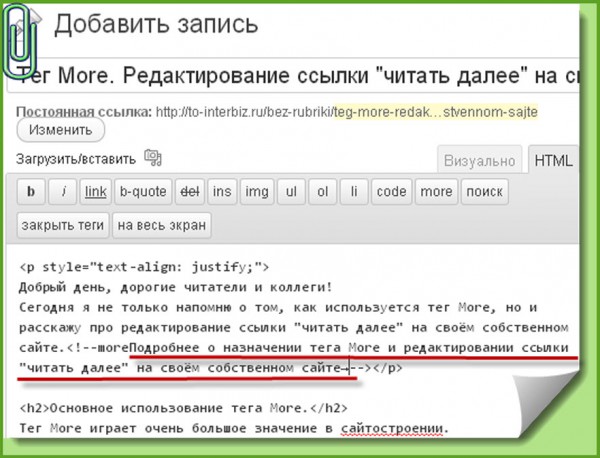
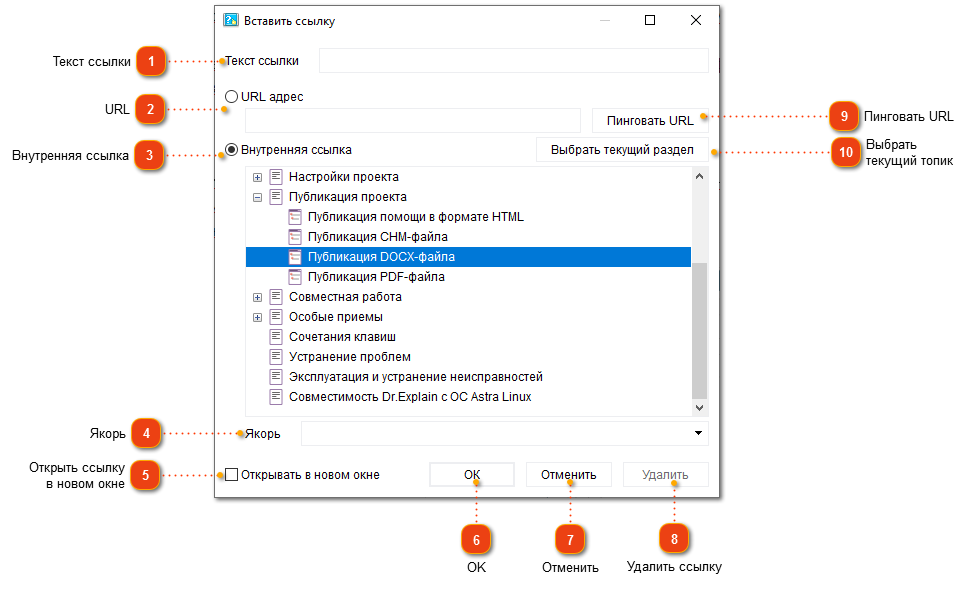

 Здесь же в качестве ссылки вы можете выбрать якорь в любой статье сайта.
Здесь же в качестве ссылки вы можете выбрать якорь в любой статье сайта.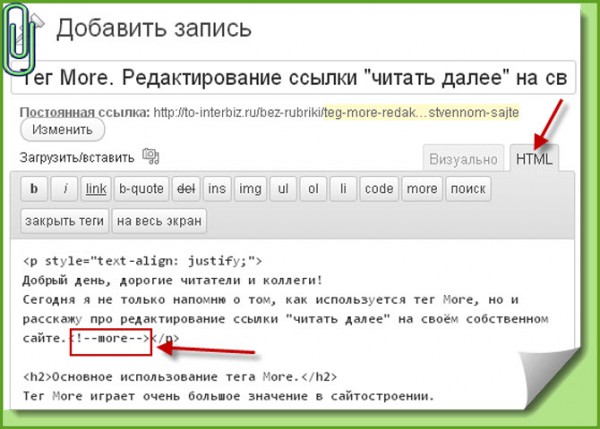 Имя в коде документа должно быть в единственном экземпляре, т.е. встречаться только один раз. Имя должно обязательно начинаться с латинской буквы и может содержать в себе латинские буквы (A–Z, a–z), цифры (0–9), символы (-) и (_).
Имя в коде документа должно быть в единственном экземпляре, т.е. встречаться только один раз. Имя должно обязательно начинаться с латинской буквы и может содержать в себе латинские буквы (A–Z, a–z), цифры (0–9), символы (-) и (_).
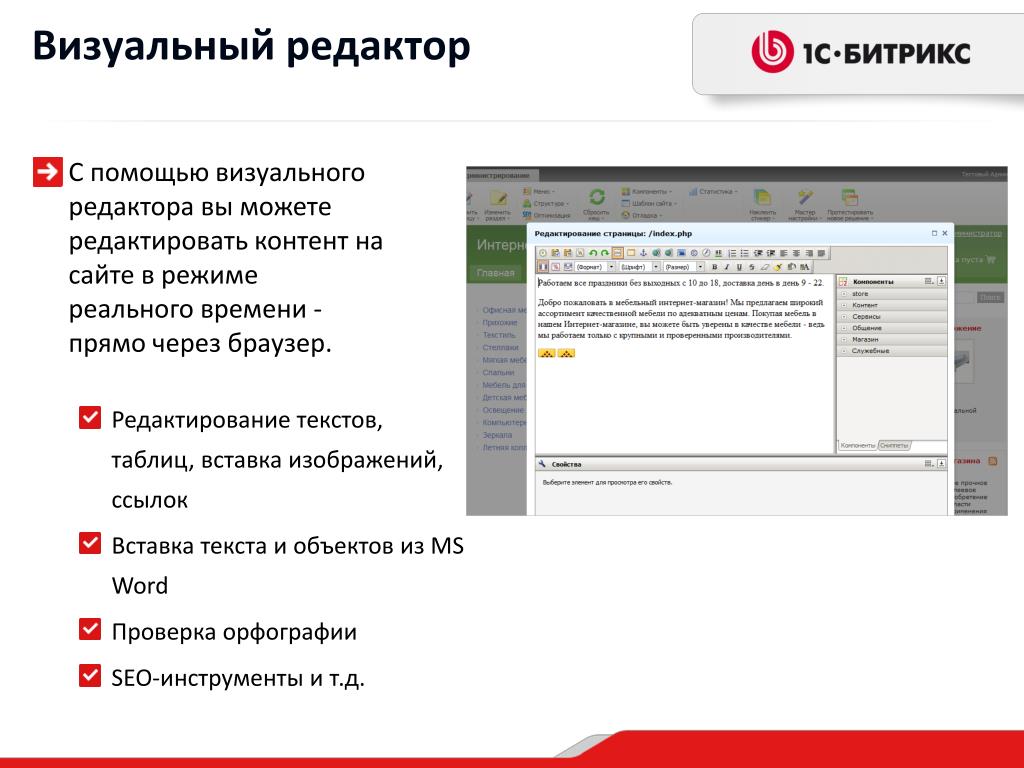 Это необходимо, чтобы браузер знал, как использовать подключаемый документ. Синтаксис HTML: <a rel=»строка»>…</a>
Это необходимо, чтобы браузер знал, как использовать подключаемый документ. Синтаксис HTML: <a rel=»строка»>…</a> Используются те же значения, что и для атрибута rel. Возможные значения аналогичны приведенныым выше.
Используются те же значения, что и для атрибута rel. Возможные значения аналогичны приведенныым выше.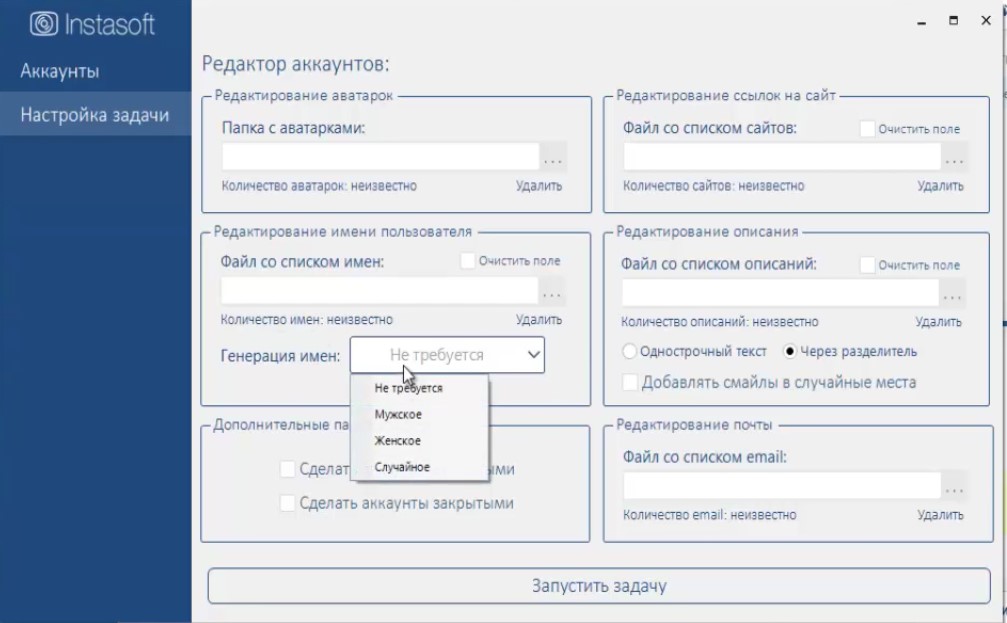
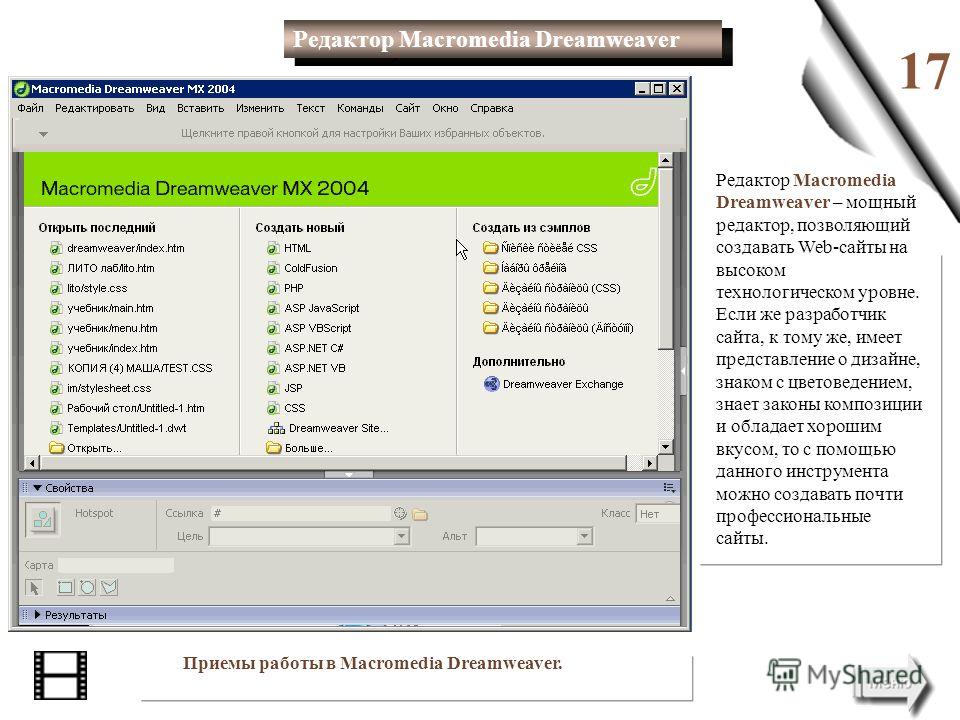
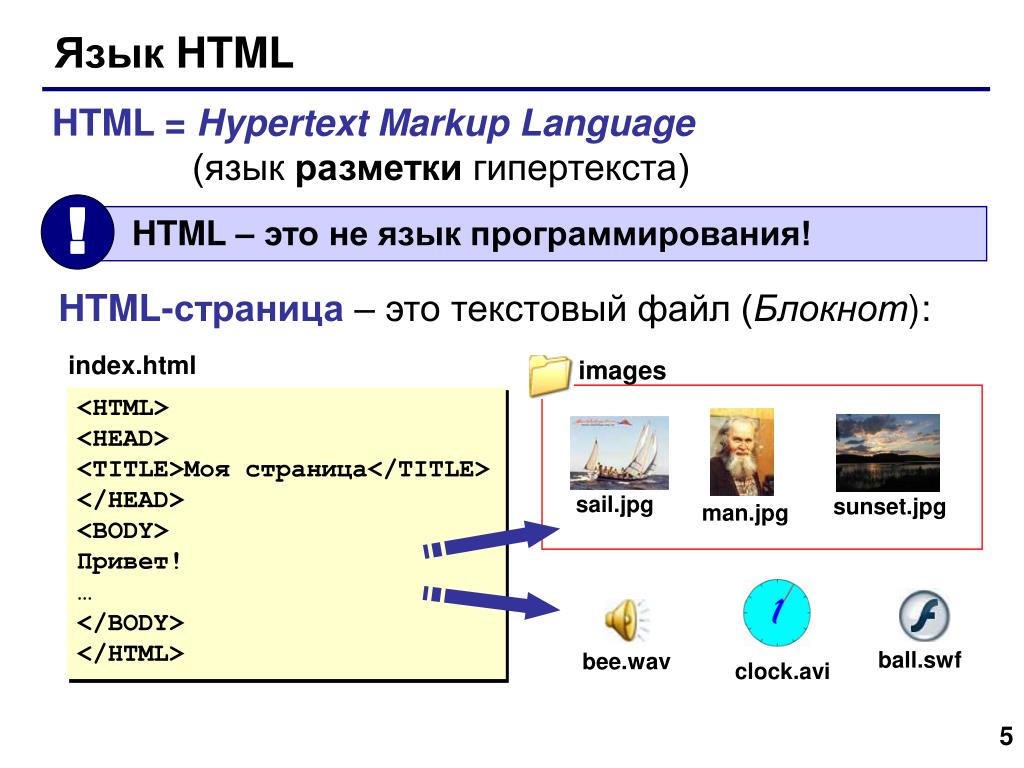 Например, введите: =VLOOKUP(
Например, введите: =VLOOKUP( )
)
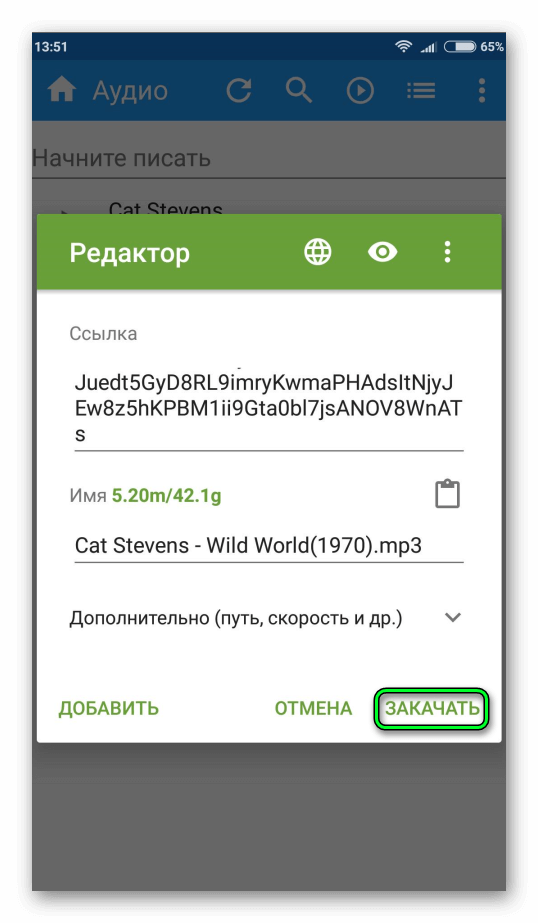 Созданную ссылку можно использовать в новых формулах.
Созданную ссылку можно использовать в новых формулах. Чтобы включить все строки, для ссылки следует выбирать столбцы.
Чтобы включить все строки, для ссылки следует выбирать столбцы.
 abbyy.ru.
abbyy.ru.
 — Редактор ссылок
— Редактор ссылок о. вы можете
выбрать любую из них.
о. вы можете
выбрать любую из них. Это специально согласованный метод передачи файлов между
компьютерами в интернете. Адрес FTP начинается с «ftp://«,
в отличие от веб-адресов, которые начинаются с «http:// «.
Это специально согласованный метод передачи файлов между
компьютерами в интернете. Адрес FTP начинается с «ftp://«,
в отличие от веб-адресов, которые начинаются с «http:// «.
 Типичный пример закладки — это использование ссылки
«Наверх «, которая перенесёт посетителя с нижней части
страницы к её началу, в случае нажатия на эту ссылку. Для получения более
подробной информации, см.
Создание закладок.
Типичный пример закладки — это использование ссылки
«Наверх «, которая перенесёт посетителя с нижней части
страницы к её началу, в случае нажатия на эту ссылку. Для получения более
подробной информации, см.
Создание закладок.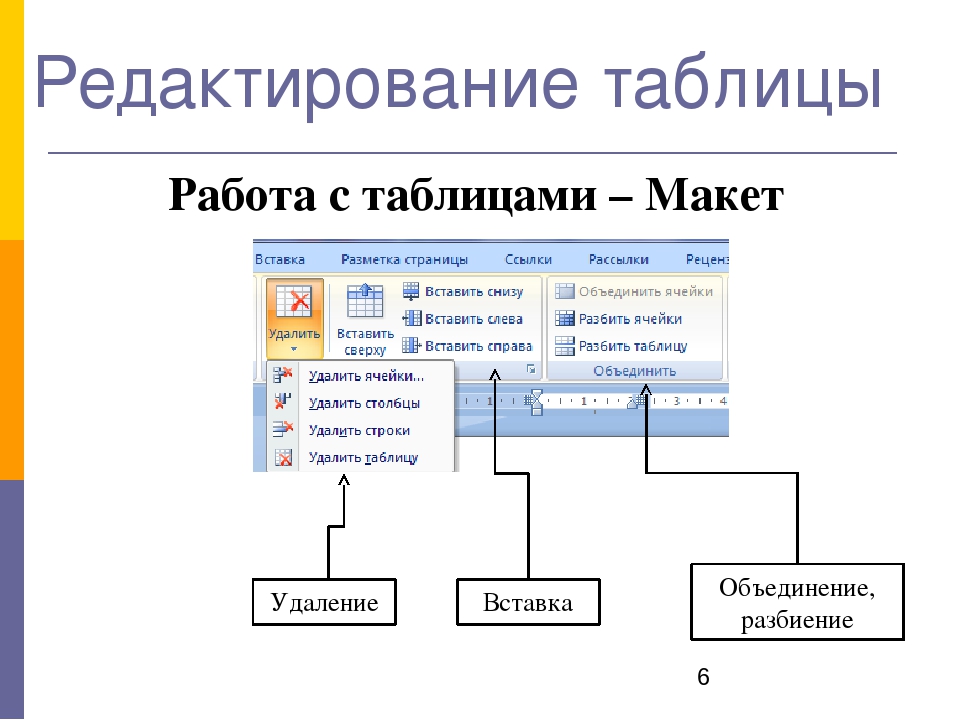





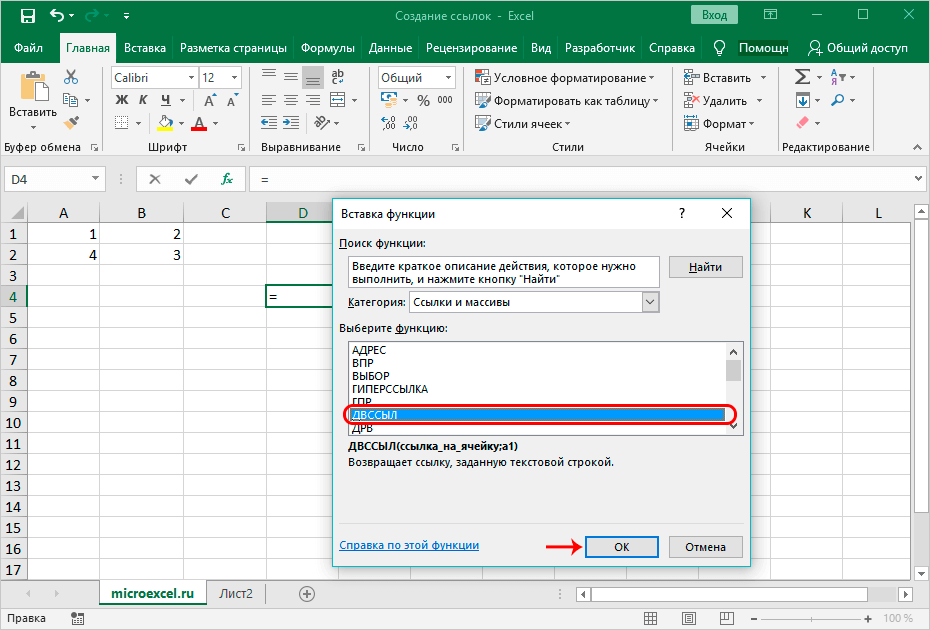 Если объектный код находится в архивной библиотеке,
копии объектных файлов архивной библиотеки, удовлетворяющие
все еще неразрешенные внешние ссылки в вашей программе
включены в ваш исполняемый файл во время компоновки;
если объектный код находится в статической разделяемой библиотеке,
специальный раздел под названием .lib который идентифицирует код библиотеки, создается в объектном файле
и необходимый код разделяемой библиотеки переносится в адресное пространство
процесс только во время выполнения результирующего файла a.out .
Если объектный код находится в архивной библиотеке,
копии объектных файлов архивной библиотеки, удовлетворяющие
все еще неразрешенные внешние ссылки в вашей программе
включены в ваш исполняемый файл во время компоновки;
если объектный код находится в статической разделяемой библиотеке,
специальный раздел под названием .lib который идентифицирует код библиотеки, создается в объектном файле
и необходимый код разделяемой библиотеки переносится в адресное пространство
процесс только во время выполнения результирующего файла a.out .

